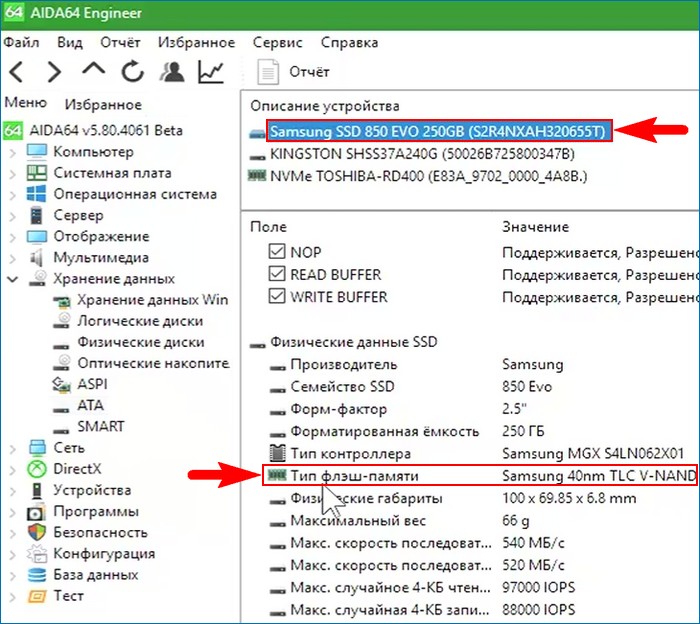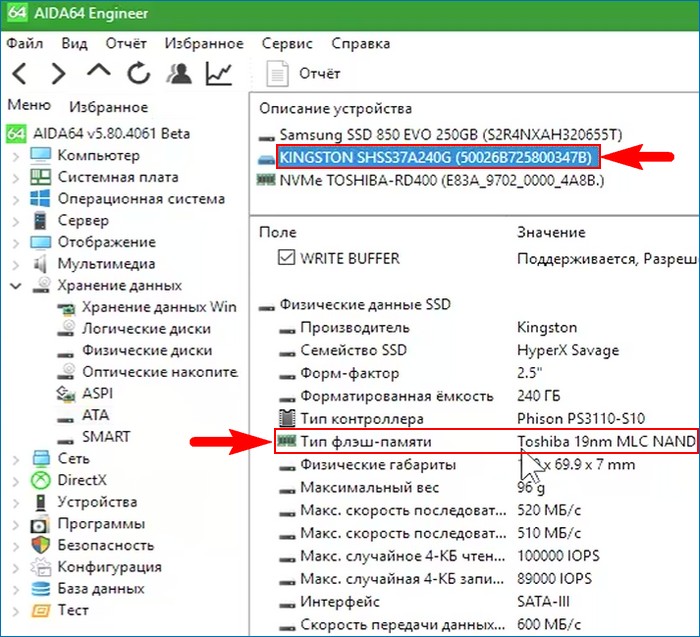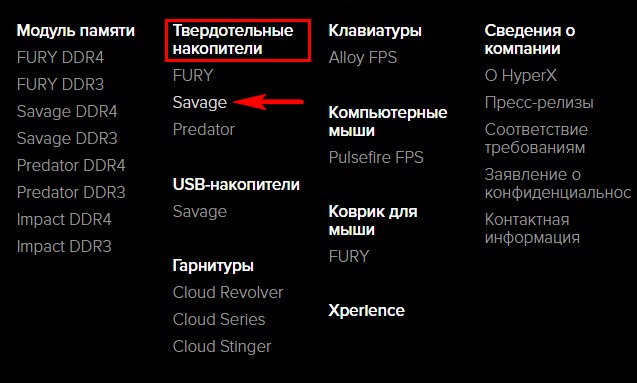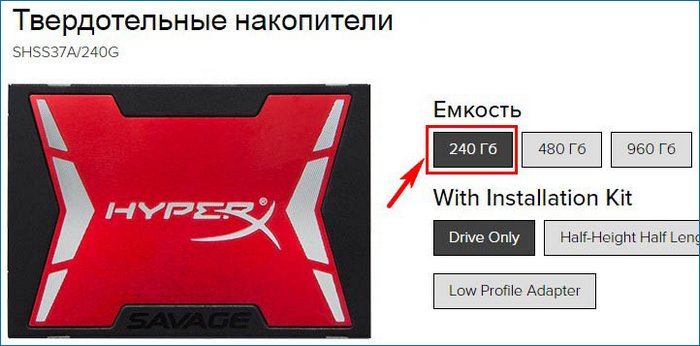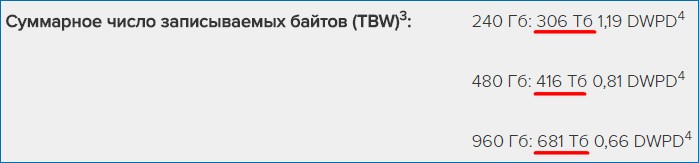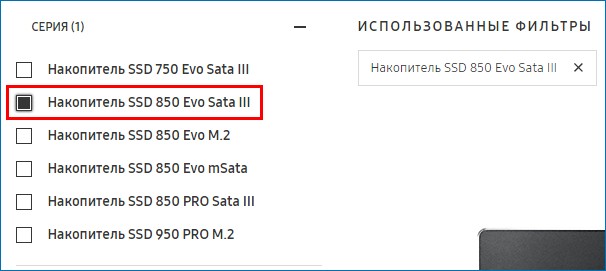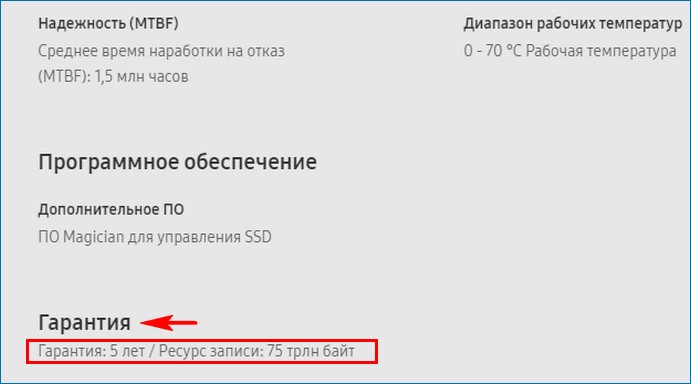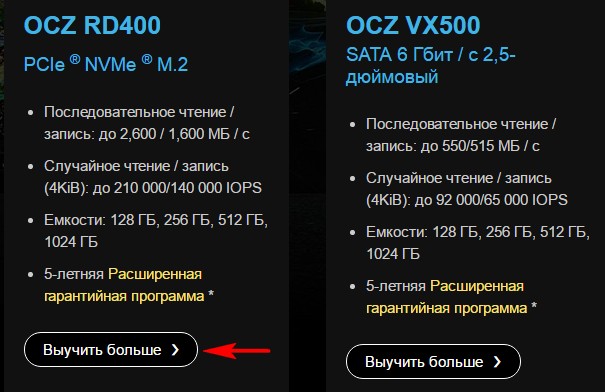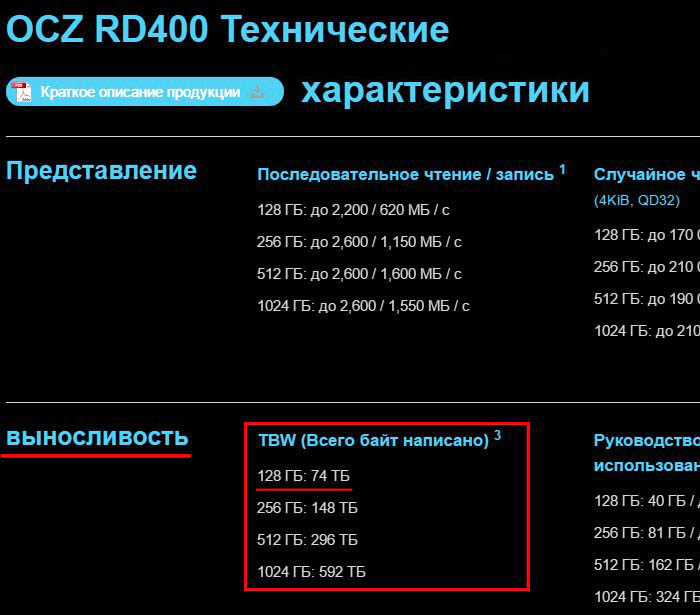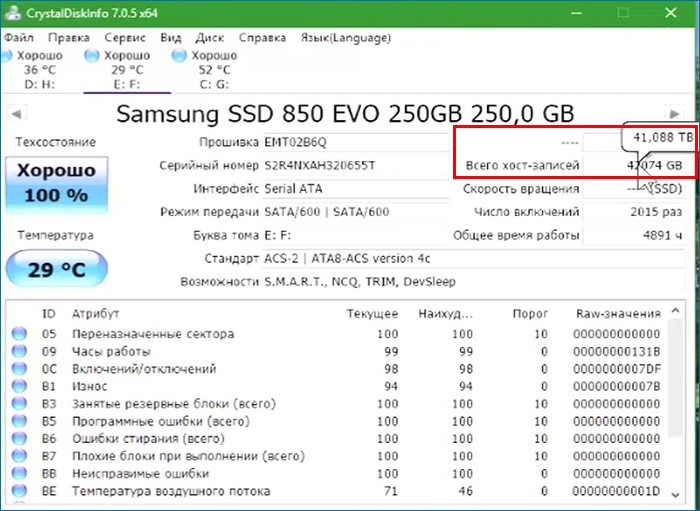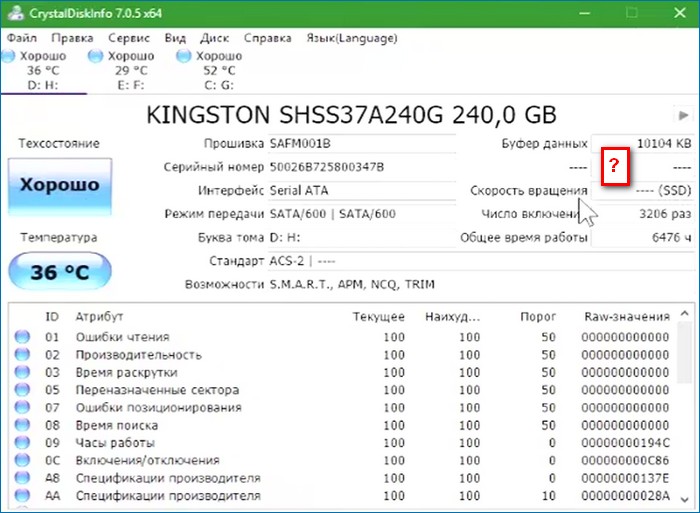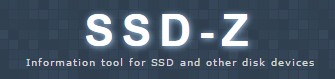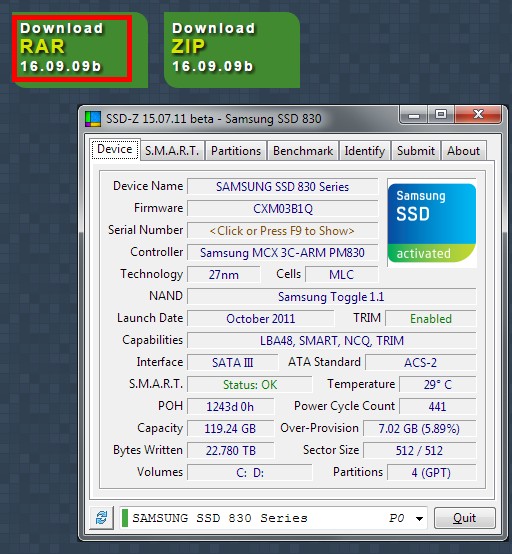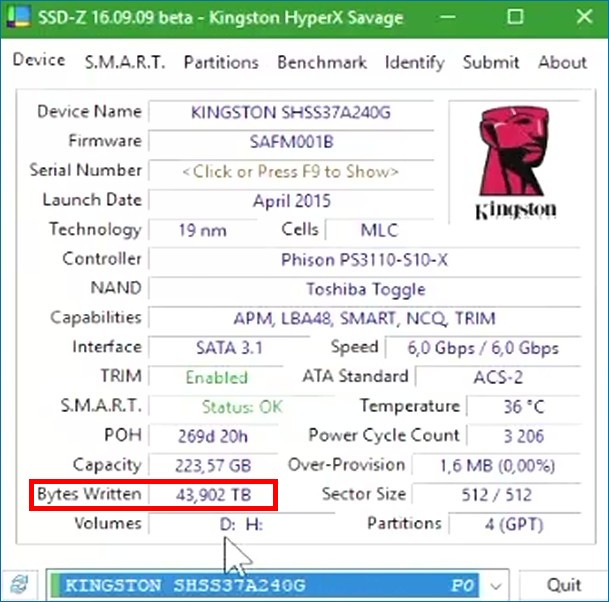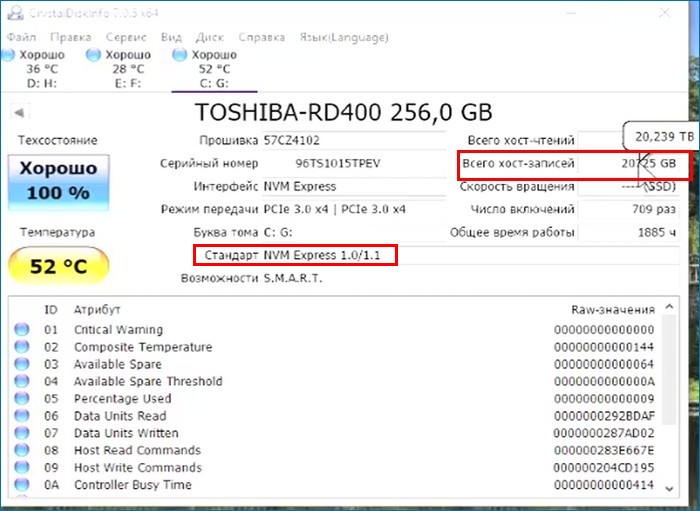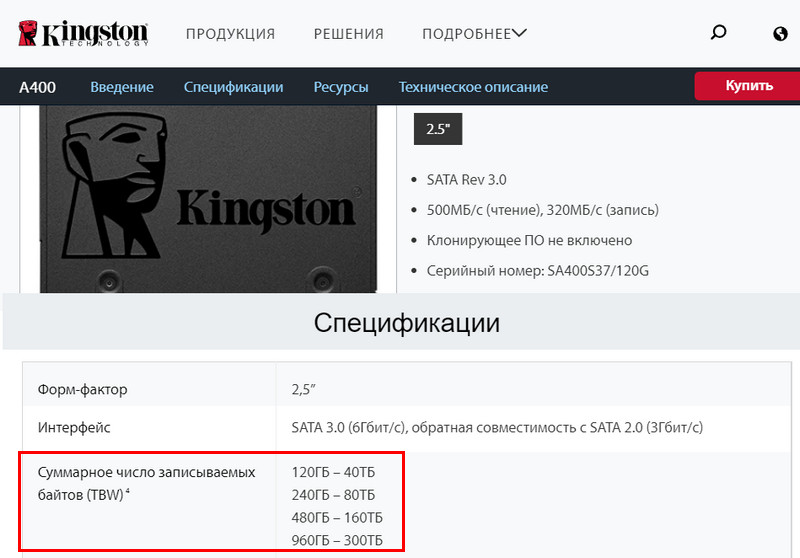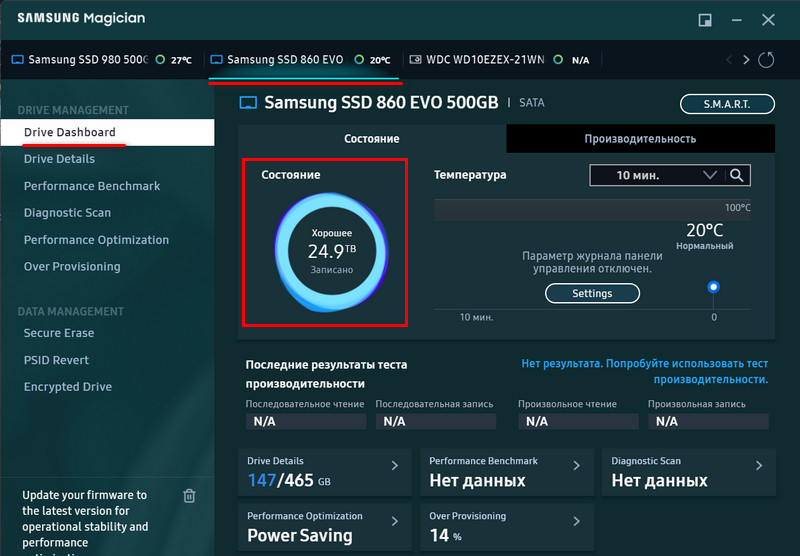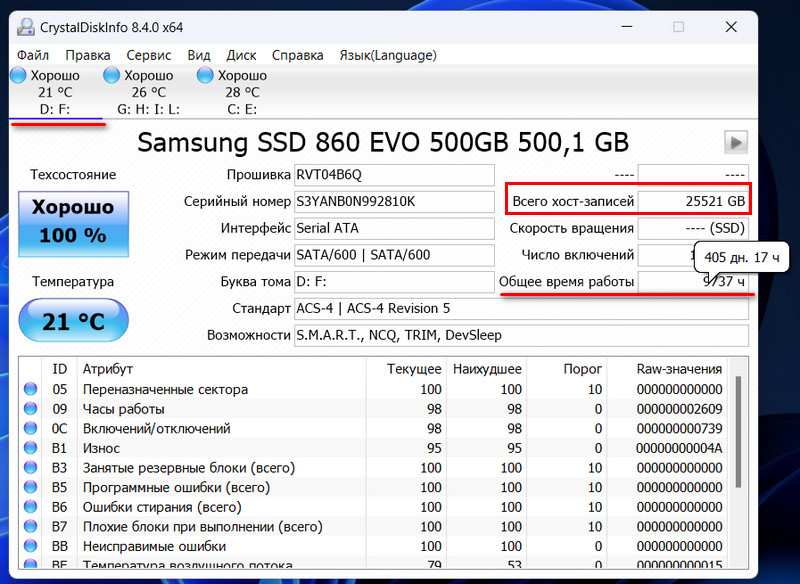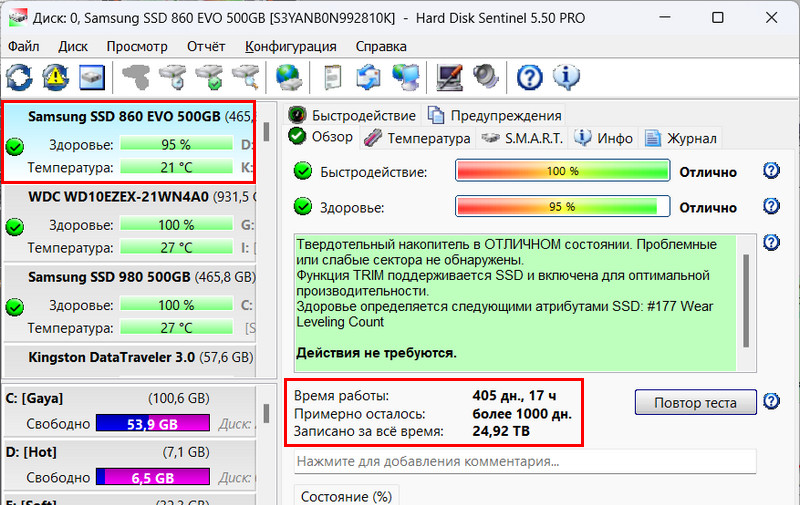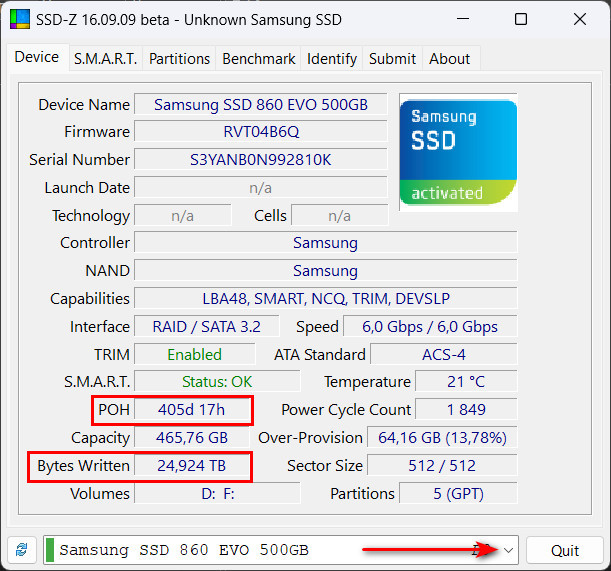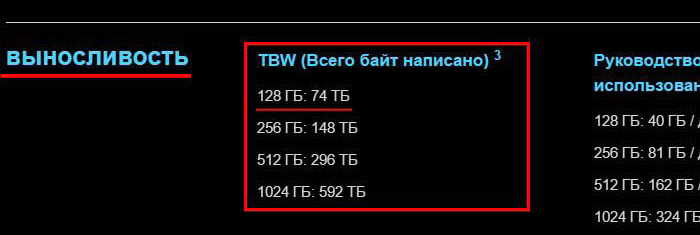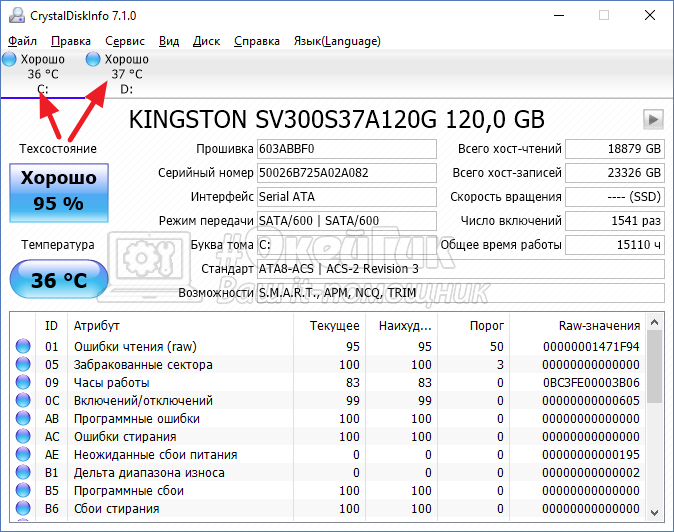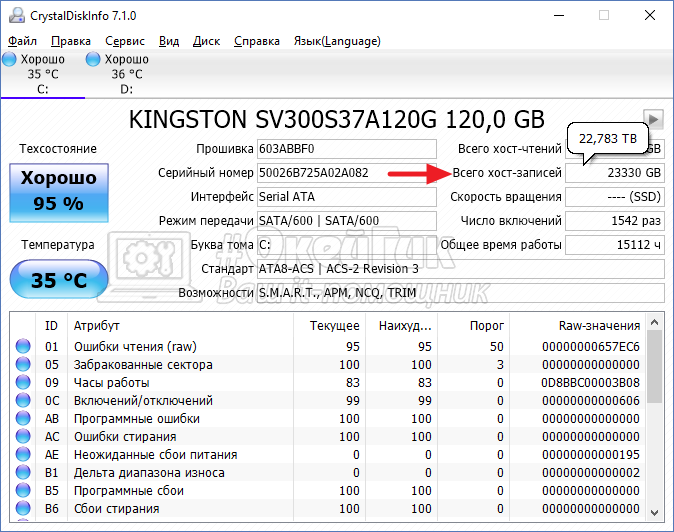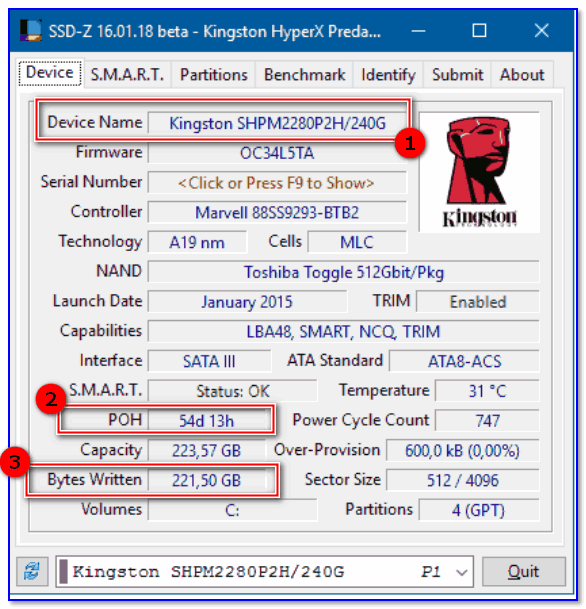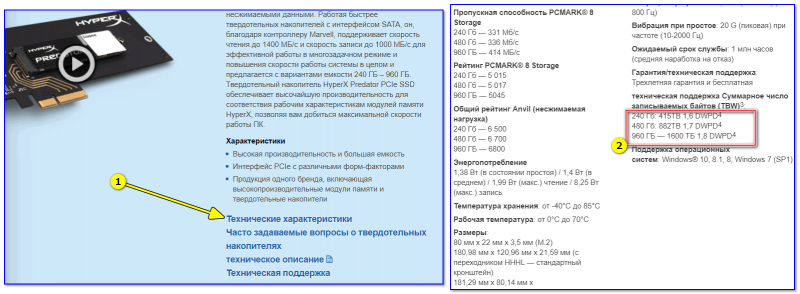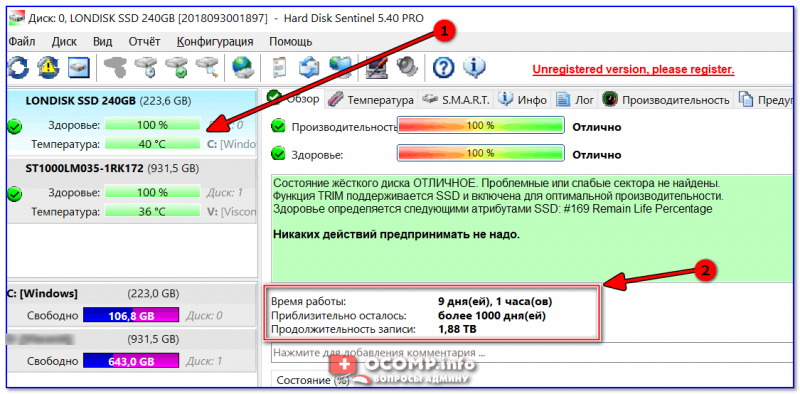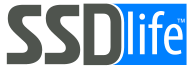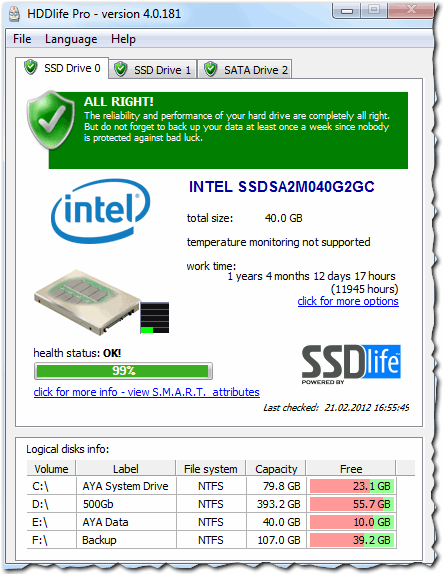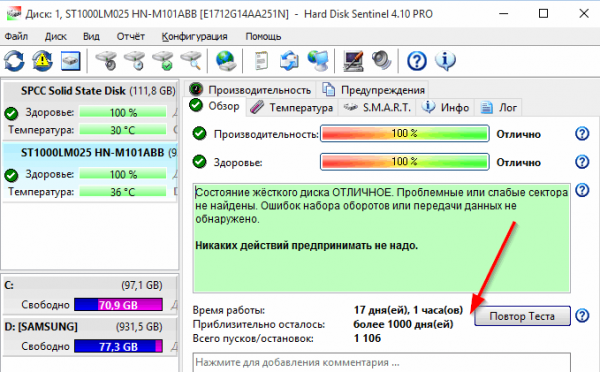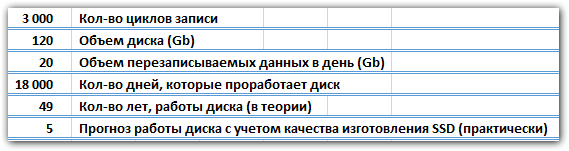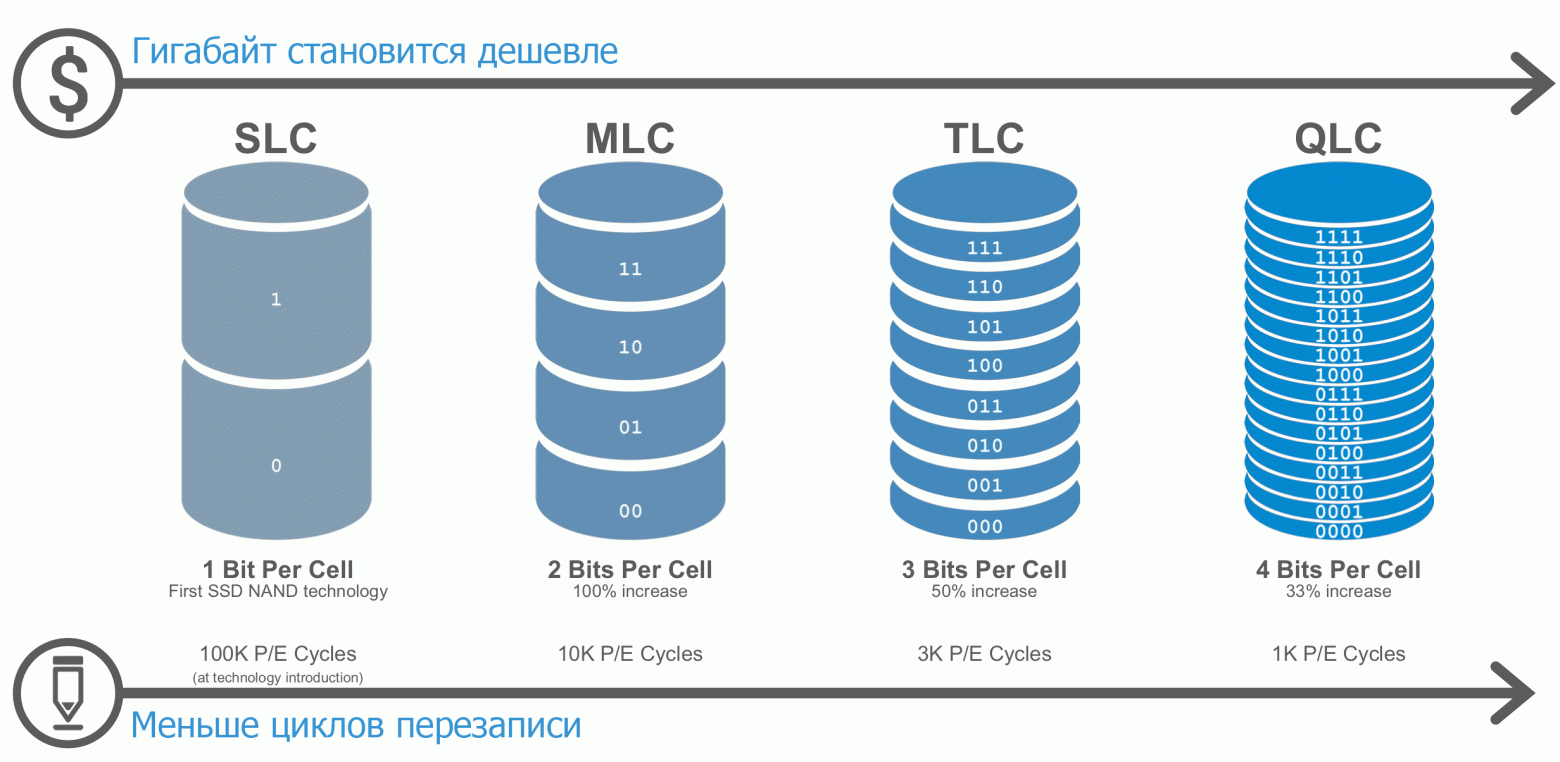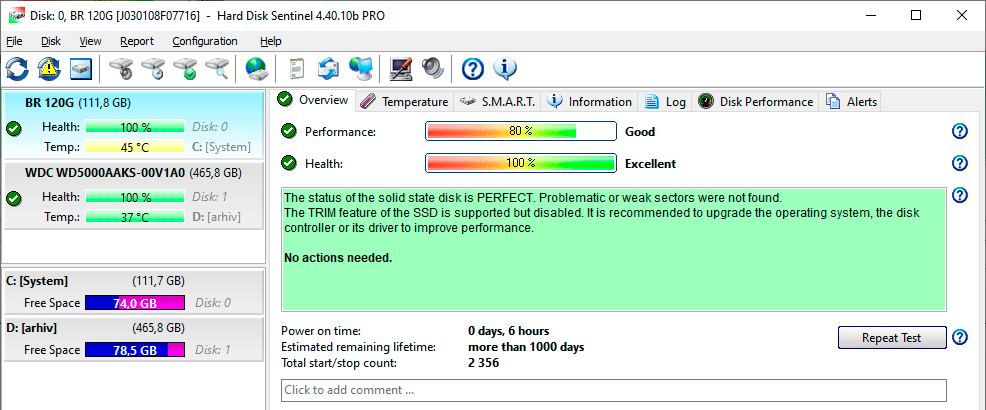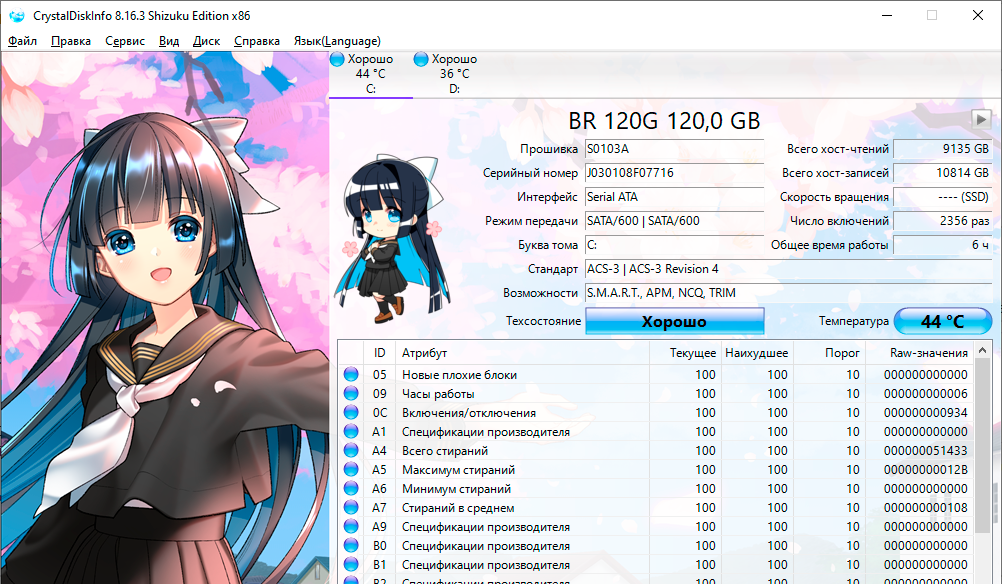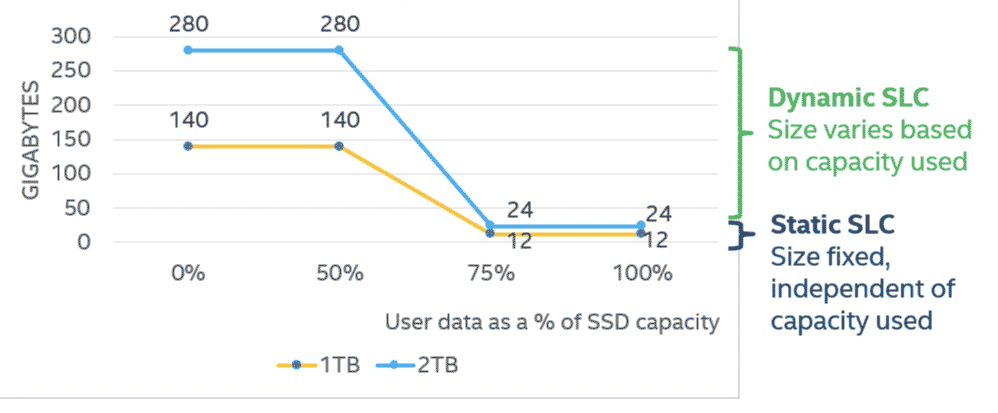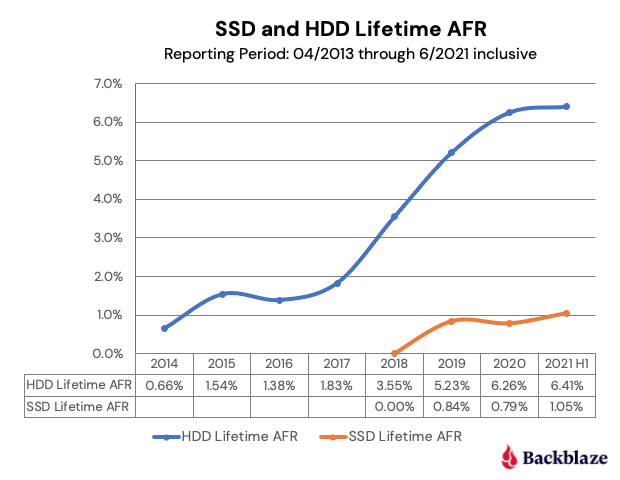Привет друзья! На днях один наш постоянный читатель задал хороший вопрос. Он спросил, как узнать, сколько ещё времени проработает его твердотельный накопитель или как узнать рабочий ресурс его SSD. Также на прошлой неделе другими пользователями были заданы ещё вопросы на эту тему, например:
Какой тип флэш-памяти для SSD лучше: NAND, 3D NAND, 3D V-NAND и NOR?
Как узнать, из каких чипов памяти состоит купленный SSD (SLC, MLC или TLC) и какая память лучше?
Что такое — количество циклов перезаписи или TBW?
На все эти интересные вопросы мы ответим в сегодняшней статье.
Как узнать, сколько времени проработает SSD
Автор Владимир!
Не побоюсь повториться и скажу, что в компьютере важно всё, в том числе и твердотельный накопитель. Перед его покупкой обязательно узнайте производительность и срок службы своего будущего SSD. Начинающему пользователю здесь легко запутаться, так как вместо срока службы SSD, в интернете все твердят о каком-то количестве циклов перезаписи. Объясню. Цикл перезаписи, это перезапись всего объёма (всех ячеек) твердотельного диска, но контроллер равномерно перезаписывает ячейки. Для нашего удобства производители указывают (рассчитывают по формуле) не циклы перезаписи, а суммарный объем данных в терабайтах, который можно записать на накопитель. Называется такой объём — TBW (Total Bytes Written — Всего байт написано). Чем больше объём диска, тем больше у него TBW. Зная TBW, вы можете точно рассчитать срок службы своего твердотельника. Лимит TBW может отличаться на разных SSD в разы!
- Ресурс перезаписи SSD или TBW можно узнать только на официальном сайте производителя устройства, но далеко не все производители указывают такие данные, поэтому твердотельный накопитель лучше приобрести у тех производителей, которые его указывают.
Производительность и срок службы SSD зависят от двух слагаемых — типа чипов флеш-памяти NAND: (SLC, MLC, TLC) и контроллера с прошивкой. Именно от них напрямую зависит и цена накопителя.
В твердотельных накопителях существует два основных типа Flash-памяти: NOR и NAND. Технология NAND является более быстрой и она дешевле. Память NAND на сегодняшний день усовершенствовали. Появилась память 3D NAND и 3D V-NAND. Если брать рынок предлагаемых на данный момент на рынке SSD, то 5 процентов принадлежит 3D V-NAND, 15 процентов 3D NAND, остальные 80 процентов NAND. Данные эти с погрешностью, но небольшой.
В свою очередь Flash-память: NAND может иметь три типа чипов памяти: SLC, MLC и TLC. На сегодняшний день в основном продаются SSD на основе флеш-памяти MLC и TLC. По TLC и MLC предлагаемых SSD на рынке 50 на 50. У памяти TLC лимит TBW меньше.
- SLC — Single Level Cell — является самой старой и быстрой из трех технологий. Имеет высокую производительность, низкое потребление электроэнергии, наибольшую скорость записи и большой лимит TBW (суммарный объем данных, который можно записать на накопитель). Стоимость твердотельника на основе чипов памяти SLC очень дорогая и с ней очень трудно найти современный SSD.
- MLC — Multi Level Cell – обладает меньшей стоимостью, меньшей скоростью работы и меньшим TBW.
- TLC — Three Level Cell – обладает ещё меньшей стоимостью, меньшей скоростью работы и меньшим TBW, по сравнению с чипами MLC. Память TLC всегда широко использовалась в обычных флешках, но с приходом новых технологий удалось использовать её и в твердотельных накопителях.
В какой программе можно увидеть тип памяти твердотельного накопителя: TLC и MLC
Показать тип памяти SSD сможет программа AIDA64, официальный сайт разработчика https://www.aida64.com/
В главном окне программы выбираем «Хранение данных»,
затем выбираем модель SSD, например у меня в системе установлено три SSD и я выберу первый — Samsung 850 Evo 250GB. Как видим, тип флеш-памяти накопителя TLC.
У второго накопителя Kingston SHSS37A/240G тип флеш-памяти MLC.
Как узнать ресурс твердотельного накопителя
Для примера узнаем ресурс Kingston SHSS37A/240G.
Переходим на официальный сайт изготовителя устройства https://www.hyperxgaming.com/ru
Выбираем «Твердотельные накопители» —> «Savage».
Ёмкость 240 Гб
и видим суммарный объем данных (TBW), который можно записать на накопитель Kingston SHSS37A объёмом 240 Гб — 306 Тб.
Давайте сравним его с накопителем Samsung 850 Evo 250GB.
Переходим на официальный сайт изготовителя http://www.samsung.com/ru/ssd/all-ssd/
Отмечаем пункт — Накопитель SSD 850 Evo Sata III.
Ёмкость 240 Гб и жмём левой кнопкой мыши на изображение SSD.
«Показать все характеристики»
Видим в самом низу показатель. Ресурс записи: 75 Тб.
Получается, что у SSD Kingston SHSS37A/240G ресурс количества циклов перезаписи TBW больше в четыре раза.
Если у вас SSD-накопитель OCZ, то идём на сайт https://ocz.com/us/ssd/
Как узнать суммарный объем данных, который уже записан на твердотельный накопитель
Для этого воспользуемся программой CrystalDiskInfo.
В главном окне программы выберем мой SSD Samsung 850 Evo 250GB. В пункте «Всего хост-записей» видим объем записанных на накопитель данных 41,088 ТБ. Если сравнить эту цифру с указанным на официальном сайте Ресурсе записи: 75 Тб, то можно сделать вывод, что на SSD можно ещё записать 33 ТБ данных.
В случае с SSD Kingston SHSS37A/240G, программа CrystalDiskInfo не может показать суммарный объем записанных на накопитель данных.
В этом случае воспользуемся программой SSD — Z.
Официальный сайт разработчика http://aezay.dk/aezay/ssdz/
Скачиваем и запускаем программу.
В главном окне, в пункте «Bytes Written» видим объем записанных на накопитель данных 43,902 ТБ.
Если сравнить эту цифру с указанным на официальном сайте Ресурсе записи: 306 Тб, то можно сделать вывод, что на SSD можно ещё записать 262 ТБ данных.
CrystalDiskInfo начиная с версии 7_0_5 может работать с новыми дисками, использующими новейший новый протокол NVM Express (Toshiba OCZ RD400, Samsung 950 PRO, Samsung SM951). Предыдущая версия программы такие диски тупо не видела.
Читайте по этой теме:
1. Как оптимизировать работу твердотельного накопителя SSD
2. Как проверить скорость твердотельного накопителя
3. Обзор SSD-диска Patriot Spark 128Gb
Как узнать использованный ресурс SSD? Зная общий ресурс перезаписи данных накопителя, сможем вычесть из него использованный ресурс. Узнаем оставшийся ресурс и сможем примерно определить оставшееся время работы SSD. Сведения об использованном ресурсе накопителей в среде Windows могут предоставить различные программы, диагностирующие жёсткие диски. Рассмотрим эти программы.
Ресурс TBW
Но сначала несколько слов о самом ресурсе работы SSD.
Он определяется TBW – гарантированным производителем устройства общим объёмом перезаписи данных (Total Bytes Written). Исчисляется в Тб. Запись данных более определённого для SSD ресурса TBW возможна, но не гарантирована производителем. Причина ограниченного ресурса работы накопителей – износ ячеек флеш-памяти, в которые физически записываются данные. Каждая ячейка выдерживает определённое число циклов записи данных. И становится более непригодной для вмещения новых записей.
TBW – это суммарный ресурс перезаписи всех ячеек накопителя. Чем больше объём накопителя, тем, соответственно, больше TBW. Ресурс TBW зависит от типа флеш-памяти и контроллера. Чем они лучше, тем больший ресурс TBW может гарантировать производитель.
Малым ресурсом TBW обычно обладают бюджетные потребительские SSD, средним – SSD из профессиональных линеек, самым большим – дорогостоящие накопители корпоративного и серверного сегмента.
Так, например, если взять SSD с объёмом 500-512 Гб, его TBW для хороших пользовательских устройств обычно составляет 300-400 Тб. Чтобы такой накопитель (без учёта других причин выхода из строя) прослужил нам, скажем, долгих 10 лет, мы должны каждый день записывать на него, соответственно, не более 84-112 Гб данных. У SSD с тем же объёмом 500-512 Гб из профессиональных линеек TBW может составлять 600 Тб, а из корпоративных и серверных – даже более.
Ресурс TBW обычно указывается на странице спецификаций конкретной модели SSD на сайте производителя.
Увы, так поступают не все производители.
Часто для бюджетных SSD TBW не указывается, а может и вовсе не быть даже страницы спецификаций накопителя.
В таком случае можно ориентироваться на минимальный TBW для соответствующего объёма накопителя:
- 120-128 Гб – 40 Тб;
- 250-256 Гб – 80 Тб;
- 480-512 Гб – 160 Тб;
- 1 Тб – 300 Тб;
- 2 Тб – 600 Тб.
Вот, собственно, от этого общего TBW и необходимо отнимать использованный нами TBW накопителя, чтобы узнать оставшийся.
Как же определить использованный TBW?
Samsung Magician
В рамках поддержки своих накопителей компания Samsung бесплатно поставляет программу Samsung Magician. Это программа для диагностики SSD, тестирования скорости и применения технологий, поставляемых с накопителями Samsung.
Узнать использованный ресурс TBW с помощью этой программы можем в её первом разделе «Drive Dashboard».
Выбираем накопитель и смотрим блок «Состояние».
Использованный TBW будет указан в Гб или Тб.
CrystalDiskInfo
Использованный ресурс TBW для SSD отображает бесплатная утилита-диагност жёстких дисков CrystalDiskInfo.
Выбираем в ней накопитель.
В графе хост-записей для него будет указан использованный ресурс в Гб. Что примечательно, CrystalDiskInfo также отображает общее время работы накопителя. Изначально в часах, а при наведении на эту графу – в днях.
Разделив число использованного TBW на число дней работы накопителя, можем узнать средний показатель перезаписываемых данных в день конкретно в наших условиях использования компьютера. Например, TBW 25521 Гб делим на 405 дней, получаем немногим более 60 Гб перезаписи в день. Общий TBW у накопителя 300 Тб, т.е. 307200 Гб. Оставшийся TBW, соответственно – 281679 Гб. Делим это значение на 60 Гб перезаписи в день, получаем примерно 4694 дня, т.е. более 12 лет.
Итог: если накопитель не выйдет из строя по иной причине, он сможет проработать ещё более 12-ти лет.
HDSentinel
Использованный ресурс работы SSD также можно посмотреть в функциональной программе, проводящей диагностику и тестирование жёстких дисков — HDSentinel.
Все возможности программы доступны только в платной лицензионной версии, но информацию о жёстких дисках можно посмотреть в бесплатной триал-версии.
Выбираем накопитель и смотрим для него информацию о записанном за всё время объёме. Она будет отображаться в Гб или Тб.
HDSentinel также отображает число дней работы накопителя. И даже просчитывает предполагаемое оставшееся время работы. Правда, при больших сроках, как, например, в нашем случае, это не конкретное число, а размытое значение «более 1000 дней».
SSD-Z
И ещё одна утилита-диагност, которая может информировать об использованном ресурсе TBW накопителей и времени их работы – бесплатная SSD-Z.
Здесь также выбираем накопитель.
В графе «РОН» будет отображаться время работы SSD, в графе «Bytes Written» — перезаписанный в Гб или Тб объём TBW.
Загрузка…

Зачастую пользователи SSD даже не задумываются о том, что их накопитель находится в зоне риска выхода из строя по причине долгой и активной эксплуатации. При этом у пользователя есть возможность узнать примерный рабочий ресурс SSD и понять, как скоро установленный в компьютер накопитель выйдет из строя. В рамках данной статьи рассмотрим, как узнать, сколько осталось работать SSD накопителю.
Оглавление: 1. Чем отличаются SSD друг от друга: технические данные 2. Как узнать, сколько времени проработает SSD
Чем отличаются SSD друг от друга: технические данные

В данный момент в твердотельных жестких дисках используется 2 типа Flash-памяти: NOR и NAND. Память NAND, в свою очередь, разделяется на 3D NAND и 3D V-NAND. При этом Flash-память NAND также может разделяться по используемым чипам памяти на SLC, MLC и TLC.
Сейчас на рынке практически все SSD накопители используются тип памяти NAND, поскольку она дешевле и быстрее, чем NOR. Различаются представленные диски с памятью типа NAND чипами. Практически весь рынок занимают SSD с MLC или TLC чипами памяти.
Следует знать, NAND Flash-память SSD-накопителя на чипе TLC работает медленнее, чем на чипе MLC. При этом самой быстрой является технология SLC, но из-за ее высокой стоимости, она не распространена в данный момент для массового сегмента твердотельных накопителей.
Одним из важных параметров всех SSD является суммарный объем данных, который можно записать на накопитель. Он обозначается аббревиатурой TBW (Total Bytes Written — общее количество записанных байт). Чем больше объем накопителя, тем больше значение TBW. Данное значение одно из ключевых с точки зрения пользователя для накопителя. Зная значение TBW, можно понять, сколько осталось работать SSD накопителю.
Важно: Если SSD накопитель используется в качестве системного диска, и на него не устанавливаются регулярно новые программы и не записываются файлы, его лимит TBW будет сокращаться медленнее, чем в ситуации, когда твердотельный накопитель служит в качестве основного хранилища информации.
Как узнать, сколько времени проработает SSD
Как было сказано выше, параметр TBW указывает, как много информации можно записать на SSD до его выхода из строя. Соответственно, зная этот показатель и зная, как много информации уже было записано на диск в период его работы, можно примерно узнать, сколько времени проработает SSD до повышения вероятности его выхода из строя.
Чтобы узнать значением TBW для твердотельного накопителя, нужно ознакомиться с его технической информацией. Информация о TBW SSD может быть указана:
- На коробке SSD накопителя или в информационных буклетах, приложенных к нему;
- На сайте производителя данного накопителя, в разделе информации о конкретной модели SSD;
- На сайтах магазинов, где продается данная модель диска. Обратите внимание, что к такой информации стоит относиться критически и лучше проверить ее в нескольких источниках;
- На сайтах с обзорами моделей SSD. В рамках тестов обзорщики часто указывают сведения о заявленном TBW.
Важно: Если информацию о TBW конкретной модели SSD не удалось найти на сайте производителя, лучше отдать предпочтение покупке другого накопителя, у которого эти данные указаны.
Узнав параметр максимально заявленного производителем TBW для SSD накопителя, можно сравнить его с количеством данных, которые уже были записаны на диск. Посмотреть объем записанных на накопитель данных можно через различные приложения. Например, для этой цели подойдет программа CrystalDiskInfo.
Загрузите бесплатно с интернета приложение CrystalDiskInfo и установите его на компьютер, где вставлен анализируемый твердотельный накопитель. Далее запустите приложение и переключитесь в верхней его области на диск, который следует проанализировать.
Посмотрите информацию, которая указана в графе “Всего хост-записей” для диска. Информация отображается в гигабайтах. Если навести на нее мышку, будут отображены во всплывающем окне сведения в терабайтах.
Таким образом, зная заявленный производитель ресурс TBW и уже записанное количество информации, можно примерно понять, сколько еще времени проработает SSD.
(167 голос., средний: 4,66 из 5)
Загрузка…

С ростом популярности SSD, растет и один миф вокруг них: якобы, несмотря на все их преимущества, у них достаточно ограниченный ресурс циклов перезаписи (т.е. записав и удалив информацию определенное количество раз — диск приходит в негодность).
С одной стороны это правда, с другой — есть одна оговорка: этот ресурс у современных накопителей достаточно большой, и при обычном домашнем использовании диска, чтобы его выработать — должно пройти лет 8-10 (а может и все 15)!
А теперь простой вопрос: используете ли вы сейчас свой диск на 100÷200 ГБ, который у вас работал лет 10-15 назад? Большинство, думаю, что нет. За такой срок диск просто устаревает (как и сам компьютер), и вы неоднократно меняете его на что-то другое…
В общем, в этой заметке покажу простой пример оценки, сколько уже служит ваш SSD, и прогноз по тому, сколько он еще проработает.
И так…
В помощь!
Как узнать скорость SSD накопителя — https://ocomp.info/skorost-ssd-diska.html
*
Как узнать время жизни SSD (и спрогнозировать его дальнейшую работу)
Как говорится: «предупрежден — значит вооружен!». И в этом плане нельзя не согласиться, ведь очень часто диски ни с того ни с сего (внезапно) из строя не выходят. Обычно, этому предшествует этап первых «звонков»: зависания, ошибки, низкая скорость чтения/записи, предупреждения от Windows или утилит, и пр.
Если касаться непосредственно SSD — то у них помимо всего прочего, есть такой важный параметр как TBW (макс. объем информации, который можно записать на диск во время всей его «жизни».) Т.е. если вы сегодня записали на накопитель 100 ГБ, завтра их удалили, а потом снова записали 100 ГБ — то суммарный объем записанных данных составит 200 ГБ. И если TBW накопителя составляет, скажем, 100 000 ГБ — то вы можете так ежедневно записывать/удалять примерно 1000 дней! (прим.: 100 000 ГБ / 100 ГБ = 1000 раз/дней)
Перейдем к практическому примеру. Чтобы просмотреть точное название вашего SSD, его производителя, показания SMART, суммарную записанную на него информацию (и многое другое) — я бы порекомендовал использовать утилиту SSD-Z.
В помощь! Официальный сайт утилиты SSD-Z — http://aezay.dk/aezay/ssdz/
После ее запуска вы увидите примерно ту же информацию, как на скриншоте ниже.
SSD-Z — информация о твердотельном накопителе
Обратите внимание, что на скрине выделены несколько важных моментов:
- Device Name — Kingston SHPM2280P2H/240G (это производитель, модель диска и его объем (240 ГБ));
- POH — 54d 13h (это время работы накопителя);
- Bytes Written — 221,5 GB (суммарный объем записанной информации).
Зная эту информацию, просто зайдите на сайт производителя вашего накопителя, и посмотрите его технические характеристики. В моем примере TBW составляет 415 TB (или 415 000 ГБ).
221,5 ГБ/415 000 ГБ = 0,00053% износа. Т.е. диск при такой нагрузке может прослужить еще не менее 10-15 лет! (разумеется, это без учета других возможных факторов: физического воздействия, высокой температуры, брака изготовителя и пр.)
Технические характеристики с официального сайта Kingston / Кликабельно
Некоторые производители упрощают все вышеприведенное. Они просто указывают сколько лет можно использовать диск, при ежедневной записи определенной информации (скрин из тех. характеристик накопителя Londisk привел ниже).
Можно использовать 8 лет, при записи 100 ГБ ежедневно
Есть более простой вариант…
Совсем не обязательно все это оценивать и считать «вручную». Есть специальные утилиты, которые самостоятельно оценивают состояние диска (разумеется, их оценка очень приблизительна. Тем не менее, ее достаточно, чтобы понять чего ждать от накопителя в ближайшее время…).
В этом плане я бы отметил утилиту Hard Disk Sentinel (есть еще и HDD Life, но она давно не обновлялась и в последнее время на нее «ругаются» антивирусы).
Hard Disk Sentinel. Официальный сайт: https://www.hdsentinel.com/download.php
После загрузки и установки утилиты Hard Disk Sentinel, она автоматически «увидит» все накопители, подключенные к вашему компьютеру. После выбора одного из них, вы узнаете его состояние. Причем, оценка дается и по здоровью диска, и по его производительности (в идеале им должна быть поставлена оценка «Отлично», как на скрине ниже).
Примечание: утилита Hard Disk Sentinel может постоянно в режиме реального времени мониторить состояние ваших дисков и вовремя известить о надвигающейся проблеме. Для этого просто добавьте ее в автозагрузку (значок будет моргать в трее, рядом с часами).
Hard Disk Sentinel — оценка состояния диска и его срока службы / Кликабельно
Обратите также внимание на строки «Время работы» и «Приблизительно осталось». Если SSD в хорошем состоянии — то оставшееся время работы будет значится «более 1000 дней» (т.е. диск проработает не менее 3 лет!).
Краткие тезисы:
- SSD диски достаточно «живучие» (несмотря на все мифы вокруг этого). Среднее число циклов перезаписи, выдерживаемые памятью SSD — составляет не менее 3000-5000 (у современных накопителей). Таким образом, если объем вашего диска в 100 ГБ — то на него (суммарно) можно записать около 300 ТБ или 300 000 ГБ (разумеется, это в теории, на практике число меньше на 10-30%. Но тем не менее, цифра впечатляет…);
- если вы ежедневно не загружаете/удаляете несколько десятков (сотню) ГБ информации — то за ресурс памяти SSD можно не переживать;
- нет большого смысла переносить файл подкачки, кэш браузеров (и пр. системные файлы Windows) с SSD на другой накопитель. Современная ОС (Windows 8/10) «знает» о существовании SSD;
- установив одну из спец. утилит, вы всегда будете знать состояние SSD, и вовремя будете предупреждены, как только появится первая ошибка (знак, что что-то не так…).
*
На этом пока все…
Удачи!
👋


Полезный софт:
-
- Видео-Монтаж
Отличное ПО для создания своих первых видеороликов (все действия идут по шагам!).
Видео сделает даже новичок!
-
- Ускоритель компьютера
Программа для очистки Windows от «мусора» (удаляет временные файлы, ускоряет систему, оптимизирует реестр).
Привет уважаемые Поговорим немного об накопителях SSD, а вернее о показателе TBW, который вы можете встретить в характеристиках И сразу к делу — что такое SSD? Это накопитель, который оч быстрый, крутой, и вообще, по сравнению с жестким диском — небо и земля. Но вы видели чтобы лучше было просто так? Я — не видел. И тут также — у SSD есть одна особенность, вернее минус, по сравнению с жестким диском — ресурс работы. Он обозначается TBW и расшифровывается как Total Bytes Written — сколько всего можно записать терабайт на диск
Какой SSD выбирать, сколько там должно быть значение TBW? Тут все зависит от задач, которые будут выполняться на ПК. Офисный комп это одно. Игровой — другой. Ну а серверный комп это вообще капец другое..
Ну вот, а самое главное то не написал! TBW — это сколько можно суммарно записать терабайт данных на диск. Например вы видите что TBW равно 100. Это значит что на диск можно записать 100 терабайт, после чего, запись уже не гарантируется, могут быть косяки да глюки, всякие приколы. Кстати иногда TBW обозначается немного странно.. короче не в виде терабайт, а в виде петабайт, в котором 1000 терабайт. Ну вот пишут TBW не 500 терабайт, а 0.5 петабайта, как-то так. Короче непонятно зачем
Вот например я открыл магазин, где можно купить SSD. Смотрю характеристики, и вот тут указано TBW:
Кстати это характеристики модели Kingston UV500 120 Гб. Качественные магазине всегда стараются в характеристиках писать значение TBW. Но иногда не пишут и по той причине.. что его реально нереально узнать, некоторые производители, не особо популярные, такое чувство.. что скрывают его, будто тайна какая-то..
Технологические особенности
Тип памяти
Нужно понимать, что по своему устройству и принципам работы твердотельники значительно отличаются от традиционных жестких дисков. В «хардах» используются магнитные пластины и считывающие головки, а их более современные конкуренты не имеют движущихся частей и построены на базе флэш-памяти, ячейки которой имеют определенный ресурс перезаписи. Она бывает разных типов, и от этого напрямую зависит, сколько живет SSD накопитель. Рассмотрим распространенные виды флеш-памяти подробнее:
SLC – одноуровневая. Наиболее быстрая и поддерживающая огромное количество циклов. К сожалению, гораздо дороже всех остальных типов, поэтому используется в основном в серверном сегменте.
MLC – многоуровневая (по факту двух-). Уступает по скорости и надежности предыдущему варианту, но стоит значительно дешевле.
TLC – трехуровневая. Еще менее «выносливая» и более дешевая память, чем MLC.
QLC – четырехуровневая. Новомодный тип, во всем уступающий вышеперечисленным, но самый недорогой в производстве.
Важно, что накопитель на TLC-памяти от одного производителя вполне может быть быстрее и надежнее накопителя на MLC от другого – вышеперечисленная информация актуальна лишь при сравнении моделей одной «весовой категории». Ситуация может отличаться и в случае использования трехмерной компоновки, поэтому перед покупкой девайса всегда стоит обращаться к обзорам от независимых ресурсов.
Выравнивание износа
Каждая ячейка флеш-памяти может выдержать определенное количество циклов перезаписи, поэтому производители предусмотрели алгоритм, благодаря которому контроллер твердотельного накопителя производит запись в разные блоки, сохраняя информацию о том, сколько раз уже был перезаписан тот или иной из них. В противном случае одни ячейки исчерпали бы свой ресурс гораздо раньше других, и полезный объем SSD, доступный пользователю, уменьшился бы, а значит, сократился бы и эффективный срок службы твердотельного накопителя.
Надежность контроллера
Из строя может выйти не только память твердотельника, но и управляющая плата. К счастью, ненадежные контроллеры на текущий момент – скорее редкость и удел Noname-производителей, преимущественно китайских, не представленных в розничных сетях. Поэтому рекомендуем проявлять осторожность и не заказывать SSD под систему или важные данные с Алиэкспресс, а также не покупать б/у модели на сайтах объявлений (под ними могут скрываться перемаркированные/переделанные китайские). Конечно, даже у топовых производителей контроллеров возможен брак, поэтому в любом случае необходимо делать бэкапы – восстановить данные с поврежденного твердотельного накопителя, как правило, куда сложнее, чем с жесткого диска.
Параметр TBW
Заявленный компанией-производителем параметр TBW (Total Byte Written) – это количество данных, которое можно гарантированно записать на диск прежде, чем ресурс чипов памяти будет исчерпан. Обычно он измеряется в терабайтах. Так, значение TBW, равное 300 ТБ означает, что информацию на SSD можно регулярно перезаписывать новой вплоть до значения в 300 терабайт. При этом совсем не факт, что при достижении такого показателя твердотельник выйдет из строя или начнет работать «только на чтение». Так, согласно тестам, проведенным авторитетным интернет-изданием 3DNews, работающим в сфере информационных технологий, SSD Samsung 850 Evo выдержали 2000+ терабайт перезаписанной информации при 150 заявленных!
150-300 ТБ применительно к рассматриваемому показателю – много это или мало? Для среднестатистического пользователя, использующего носитель под систему, программы и игры – много! Если вы не планируете ставить SSD в сервер, где данные будут перезаписываться 24/7, то даже этого гарантированного ресурса хватит на много лет – быстрее успеет морально устареть само устройство и другие комплектующие ПК. Согласно статистике, в большинстве случаев на твердотельник в домашнем ПК записывается не больше 10-30 терабайт за год, и это при активном использовании. Например, автор данной статьи за 2 года и 4 месяца перезаписал 39404 ГБ информации на свой полутерабайтный накопитель, тем самым не исчерпав заявленный ресурс даже на треть. А ведь фактический может быть в разы больше!
Посчитать, примерно сколько проживет ваш SSD, достаточно просто. Посмотрите при помощи специализированных программ, (CrystalDiskInfo и подобные), сколько гигабайт вы уже перезаписали, и сколько дней используется накопитель. Затем загляните в спецификации и узнайте заявленный ресурс. Дальше следуйте простому алгоритму:
- Разделите количество перезаписанной информации в гигабайтах на число дней использования накопителя.
- Поделите TBW «от производителя» на число, полученное в первом пункте.
- А теперь выполните еще одну операцию деления – числа, полученного во втором пункте, на 365. Примерно на столько лет вам хватит ресурса накопителя (с момента покупки, а не с текущего).
Пример: заявленный ресурс – 150 терабайт (округленно 150000 гигабайт). Накопитель используется 300 дней. Перезаписано 20000 гигабайт.
- 20000/300=67 ГБ записывается в день
- 150000/67=2239 дней с начала использования прослужит девайс (как минимум)
- 2239/365=6.13 лет
Важно: Перезапись данных, приводящая к износу ячеек памяти, может происходить не только когда пользователь вручную инициирует ее, но и автоматически, особенно, если твердотельный накопитель используется в качестве системного диска. Система регулярно обращается к расположенному на носителе файлу подкачки, работает с реестром, временными файлами, и так далее. Впрочем, это не значит, что нужно отказываться от скоростных возможностей SSD и устанавливать Windows на традиционный медленный жесткий диск – как правило, ресурса перезаписи хватает на 5 и более лет даже если SSD используется весьма активно.
Вот ребята мы и узнали что такое TBW. Но как узнать.. сколько осталось ресурса? То есть сколько еще можно записать на диск данных? Ну вот, а я чуть не пропустил этот момент! Для этого используйте специальные утилиты, их много, но вот мне нравится SSDLife:
Есть версия Free. Внизу будет написано сколько записано уже гигабайт, за сегодня, за вчера, неделю, сколько всего. В общем удобняк. Но тут у вас может возникнуть вопрос, стопачки, гигабайт? Но TBW это не гигабайты, а терабайты! Спокойно — в одном терабайте содержится тысяча гигабайт. Теперь думаю все стало понятно
Еще как видите в SSDLife очень удобно написано сколько осталось здоровья у диска. Не знаю как они его считают, но подразумеваю что все основывается на значении TBW
Фирмы-производители
У многих компаний бывают как удачные, так и неудачные модели устройств, но некоторые из них за прошедшие годы успели определенным образом зарекомендовать себя среди пользователей. Приведем несколько примеров.
Samsung
Корейская корпорация считается одним из лучших в мире производителей твердотельных накопителей: они используют собственные разработки и часто первыми внедряют инновации, например, трехмерную флеш-память с повышенным числом слоев. Среднее время жизни SSD диска Samsung в большинстве случаев на практике значительно превышает заявленное производителем. Единственный недостаток устройств под этим брендом – их довольно высокая стоимость.
Kingston
В свое время эта компания завоевала уважение потребителей недорогой, и при этом качественной оперативной памятью, а теперь выпускает также SSD, флешки и карты памяти различных форматов. Продукция Кингстон выделяется на рынке сочетанием отличных технических характеристик, высокой надежности и приемлемой стоимости.
Western Digital
WD славится в первую очередь своими жесткими дисками, но в последние несколько лет начала выпускать и твердотельные накопители. В ассортименте есть как продвинутые модели с повышенными скоростью и надежностью, так и более бюджетные компромиссные варианты.
Crucial
У SSD этой фирмы примерно такая же репутация, как у продукции Kingston – среди них немало «народных» моделей с привлекательным соотношением цены, надежности и производительности.
На сколько хватит диска SSD?
При упомянутых 700 Гб в месяц несложно посчитать сколько таких месяцев может быть. Разделив декларируемые TBW 280 Тб на 0,7 Тб, получим 400 месяцев, что эквивалентно 33+ годам. Вы уверены, что через такой срок данный диск будет востребован даже если он будет рабочим?
Думаю, что через пару тройку лет наверняка возникнет заменить его на что-то более ёмкое и более производительное.
Для полноты картины, давайте подойдем с другой стороны и оценим сколько мы можем записать информации на диск, даже если он у нас единственный в системе и на него пишутся в том числе и объемные медиа-файлы. Для этого прикинем, что мы планируем использовать диск в течении максимум 5 лет, что при TBW 280 Tb будет эквивалентно 150 Гб в день. Что такое 150 Гб? Это более 12 часов видео FullHD в максимальном качестве, т.е. 6 полнометражных фильмов слитых с Bluray дисков. Вы часто записываете такие массивы данных? А тут каждый день в течении пяти лет.
И это речь о бюджетном носителе, который хоть и имеет не самый маленький ресурс и основан на MLC памяти, все же значительно уступает профессиональным решениям, имеющим куда более внушительные характеристики. Основным же недостатком SSD остается достаточно высокая цена за Гб объема. При этом технологии не стоят на месте и постепенно цена снижается, что делает диски SSD все популярнее с каждым днем. С каждым днем все больше HDD отправляются на полки или во внешние карманы для резервного копирования данных на них.
FAQ
Как продлить срок службы твердотельного накопителя?
На самом деле, ресурс SSD и без каких-либо специальных мероприятий по его продлению достаточно высок. Единственное, что можно посоветовать – не использовать дефрагментацию: такая процедура может повысить скорость работы жесткого диска, но работу твердотельника она не улучшит, а только исчерпает часть его ресурса, пусть и незначительную.
Требуется ли устройству дополнительное охлаждение?
Большинство SSD обладают невысоким тепловыделением, поэтому им не нужны даже радиаторы, не говоря уж о кулерах и каком-либо отдельном обдуве. Проблемы могут возникнуть только с дефектными моделями, девайсами от Noname-производителей, или же в случае неграмотной общей организации охлаждения в системном блоке. Если у вас просторный системник, и установлены 1-2 вентилятора на вдув и 2-3 на выдув, все будет хорошо. В тех редких случаях, когда все-таки происходит перегрев SSD, и он снижает из-за этого скорость чтения/записи, можно переставить его в более «холодный» слот, почистить компьютер от пыли или установить дополнительный кулер.
Какие SSD надежнее – M.2 или обычные?
Оба типа накопителей достаточно надежны, и обращать внимание следует скорее не на форм-фактор, а на обзоры и отзывы касательно конкретной модели, а также используемые память и контроллер.
Правда ли, что восстановить данные с вышедшего из строя твердотельного накопителя сложнее, чем с жесткого диска?
Во многих случаях – правда. Впрочем, делать резервную копию ценных данных необходимо всегда, причем как минимум в двух разных местах, например, на другом накопителе и в облаке. Ведь если копия одна, в случае форс-мажорных обстоятельств (таких, как пожар), она может быть уничтожена. Дублирование же информации в разных местах значительно снижает вероятность ее потери.
Какие программы можно использовать, чтобы узнать, сколько гигабайт информации уже было перезаписано?
Помимо фирменного ПО от производителя – CrystalDiskInfo, SSD Life и другие. Указанные две доступны как в английской, так и в русской версиях, а также позволяют просматривать параметры SMART, поэтому рекомендуются к использованию.
Я не хочу читать всю статью. На какой срок службы твердотельного накопителя можно рассчитывать в среднем? Речь о диске под систему, программы и игры для домашнего ПК.
В большинстве случаев – 5-10 лет.
- Как выбрать SSD накопитель
Заключение
Если резюмировать изложенное в статье, можно заключить, что качественные твердотельные накопители от авторитетных производителей (не Noname из Китая!) не уступают по надежности традиционным жестким дискам, а нередко и превосходят их. Если ваш SSD не вышел из строя в первый год работы по причине брака, то с крайне высокой вероятностью он прослужит как минимум до выработки заявленного производителем ресурса, а часто и гораздо дольше. Скорее устареют другие комплектующие ПК, чем выйдет из строя твердотельный накопитель, при этом за годы его работы стоимость за гигабайт успеет значительно снизиться, и за условные 100 долларов можно будет взять гораздо более емкую модель, чем сейчас.
Кратко о преимуществах SSD перед традиционными HDD:
- отсутствие механических частей и шума от них;
- по той же причине – высокая устойчивость к механическим воздействиям и перегрузкам, чего не скажешь про HDD, которые часто выходят из строя даже при незначительных ударах или падениях;
- высокая скорость считывая данных и стабильность скоростных характеристик независимо от расположения файлов и их фрагментации;
- на порядок более высокие значения показателей случайных операций ввода/вывода IOPS, что наиболее критично для работы операционной системы и приложений;
- более низкое среднее энергопотребление, т.к. при простоях энергия не тратится на вращение шпинделя или перемещение головок, как это происходит в HDD;
- малый вес и габариты.
Дегтя в “бочку мёда” в отношении SSD подливает самый основной недостаток – ограниченный ресурс. Данное ограничение связано с ограниченным количеством циклов перезаписи ячеек применяемой в SSD flash-памяти. В современных носителях данный показатель зависит от используемого типа памяти и составляет в среднем 3000 циклов для MLC и 1000 циклов для TLC ячеек. Много это или мало разберемся немного позже, а пока пару слов о типах ячеек и какие лучше выбрать при покупке.
Наибольшее распространение получили сегодня 2 типа ячеек, о которых я только что упомянул – MLC (Multi-level cell
, многоуровневые ячейки памяти) и
TLC (Tripple-level cell
, трёхуровневые ячейки памяти). TLC более новый тип памяти и фактически их тоже можно назвать многоуровневыми, т.е. MLC, но ввиду существенного отличия в характеристиках используется название TLC, т.к. MLC началось применяться ранее для двухуровневых ячеек. Существует еще SLC (
Single-level cell
, одноуровневые ячейки памяти) с ресурсом от 100 тыс. циклов и более, но в виду сложности производства и, следовательно, большой стоимости, в чистом виде применяются мало, преимущественно для промышленного применения. Некоторые производители используют небольшой объём SLC в качестве кэша совместно с основной TLC-памятью для продления ресурса последней.
Какие напрашиваются выводы?
А такие, что ресурс современных SSD далеко не самый актуальный параметр, который должен вас смущать. С большой вероятностью вы захотите его заменить на более быстрое и ёмкое решение прежде, чем исчерпается его ресурс. Для тех же, кто пишет очень много информации на SSD, а это явно не бытовой признак, существуют профессиональные решения, имеющие в разы больший ресурс за несколько большую стоимость.
До новых встреч!
Сохранить
Сохранить
Поделиться ссылкой:
- Нажмите, чтобы поделиться на Twitter (Открывается в новом окне)
- Нажмите здесь, чтобы поделиться контентом на Facebook. (Открывается в новом окне)
Понравилось это:
Нравится
Главная страница » SSD » Время жизни SSD диска: оценка. Как узнать сколько проработает SSD
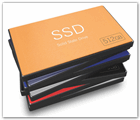
Тема, связанная с SSD (solid-state drive — твердотельный диск) дисками, в последнее время, достаточна популярна (видимо сказывается высокий спрос на подобные диски). Кстати, цена на них со временем (я думаю, что это время наступит достаточно скоро) будет сопоставима со стоимостью обычного жесткого диска (HDD). Да уже сейчас SSD диск на 120 ГБ стоит примерно столько же сколько HDD на 500 ГБ (по объему SSD пока, конечно, не дотягивает, зато по скорости превосходит в несколько раз!).
Тем более, если касаться объема — то, многим пользователям он просто и не нужен. Например, у меня у самого на домашнем ПК хоть и забит 1 ТБ места на жестком диске — но если подумать, то использую я из этого объема (дай бог) 100-150 ГБ (все остальное можно смело удалять: что-то и когда-то скачивалось и теперь просто храниться на диске…).
В этой статье я хочу остановиться на одном из самых встречающихся вопросов — времени жизни SSD диска (слишком уж много мифов вокруг этой темы).
Как узнать сколько проработает SSD диск (примерная оценка)
Это, наверное, самый популярный вопрос… В сети сегодня существуют уже десятки программ для работы с SSD дисками. На мой взгляд, касаемо оценки работы SSD диска, для тестирования лучше использовать утилиту — SSD-LIFE (даже название созвучное).
SSD Life
Сайт программы: http://ssd-life.ru/rus/download.html
Небольшая утилита, способная быстро оценить состояние SSD диска. Работает во всех популярных ОС Windows: 7, 8, 10. Поддерживает русский язык. Есть портативная версия, не нуждающаяся в установке (ссылка приведена выше).
Все что требуется от пользователя для оценки диска — это скачать и запустить утилиту! Примеры работы на рис. 1 и 2.
Рис. 1. Crucial m4 128ГБ
Рис. 2. Intel SSD 40 GB
Hard Disk Sentinel
Официальный сайт: http://www.hdsentinel.com/
Это настоящий дозорный ваших дисков (кстати, с англ. название программы примерно так и переводиться). Программа позволяет проверить производительность диска, оценить его здоровье (см. рис. 3), узнать температуру дисков в системе, посмотреть показания SMART и т.д. В общем — настоящий мощный инструмент (супротив первой утилиты).
Из недостатков: программа платная, но на сайте есть пробные версии.
Рис. 3. Оценка диска в программе Hard Disk Sentinel: диск проживет еще как минимум 1000 дней при текущем уровне использовании (около 3 лет).
Время жизни SSD диска: несколько мифов
Многие пользователи знают, что SSD обладает несколькими циклами записи/перезаписи (в отличие от того же HDD). Когда эти возможные циклы будут выработаны (т.е. информация будет несколько раз записана) — то SSD придет в негодность.
А теперь не сложный расчет…
Количество циклов перезаписи, которые выдержит флеш память SSD — составляет 3000 (причем, цифра довольно среднего диска, сейчас уже есть, например, диски с 5000). Так же допустим, что объем вашего диска равен 120 ГБ (самый популярный объем диска на сегодняшний день). Допустим так же, что вы каждый день перезаписываете на диск примерно 20 ГБ.
Рис. 5. Прогноз работы диска (теория)
Получается, что диск в теории способен проработать несколько десятков лет (но нужно учитывать дополнительно нагрузку контроллера диска + производители часто допускают «огрехи», так что маловероятно, что вам попадет идеальный экземпляр). С учетом этого, полученную цифру 49 лет (см. рис. 5) можно разделить смело на число от 5 до 10. Получается, что «средний» диск в данном режиме проработает не менее 5 лет (собственно, примерно такую же гарантию дают многие производители SSD дисков)! Причем, после этого срока вы (опять же в теории) еще сможете считывать информацию с SSD, а вот записать на него — уже нет.
Кроме этого, мы в расчетах цикла перезаписей взяли довольно среднюю цифру 3000 — сейчас уже есть диски с гораздо большим количеством циклов. А значит время работы диска можно смело увеличивать пропорционально!
—————-
Дополнение
Посчитать сколько проработает диск (в теории) можно по такому параметру как «Суммарное число записываемых байтов (TBW)» (обычно производители указывают это в характеристиках диска). Например, среднее значение для диска в 120 Gb — 64 Tb (т.е. на диск можно записать около 64 000 Гб информации, прежде чем он придет в негодность). Путем не сложной математики, получаем: (640000/20)/365 ~ 8 лет (срок работы диска составит около 8 лет при скачивании 20 Гб в день, рекомендую заложить погрешность в 10-20%, тогда цифра получиться около 6-7 лет).
Справка
Суммарное число записываемых байтов (TBW) – это общий объем данных, который может быть записан на твердотельный накопитель при указанной нагрузке до того, как накопитель достигнет предела износа.
—————-
А теперь вопрос (тем, кто лет 10 работает за ПК): вы работаете с диском, который у вас был 8-10 лет назад?
У меня есть такие и они рабочие (в смысле их можно использовать). Только их размер уже не сопоставим с современными дисками (даже современная флешка равна по объему такому диску). Я веду к тому, что через 5 лет, этот диск настолько устареет — что вы сами уже наверняка не будете им пользоваться. Гораздо чаще проблемы с SSD возникают из-за:
— некачественного изготовления, вины производителя;
— перепадов напряжения;
— статического электричества.
Вывод здесь напрашивается сам собой:
— если вы SSD используете как системный диск для Windows — то совсем не обязательно (как многие рекомендуют) переносить файл подкачки, временную папку, кэш браузеров и пр. на другие диски. Все-таки SSD нужен для ускорения системы, а получается мы ее замедляем такими действиями;
— для тех, кто скачивает десятки гигабайт фильмов и музыки (в день) — им пока лучше использовать для этого дела обычный HDD (к тому же SSD диски с большим объемом памяти (> =500 ГБ) стоят пока несоизмеримо больше, чем HDD). К тому же, для фильмов и музыки скорость SSD не нужна.
На этом у меня все, удачи!
- Распечатать
Оцените статью:
- 5
- 4
- 3
- 2
- 1
(45 голосов, среднее: 4.4 из 5)
Поделитесь с друзьями!
У каждого SSD есть ресурс на количество циклов перезаписи, то есть объём записанной информации в течение всей жизни. Физика и механика SSD очень сложные, но долговечность накопителя в итоге сводится к простому правилу — чем больше на него пишешь, тем меньше он проживёт.
У одних SSD критический сбой происходит через несколько месяцев, другие работают годами. Это зависит от качества комплектующих, условий эксплуатации и везения. В общем, как у людей.
Срок жизни SSD ограничен, потому что ячейки флеш-памяти NAND выдерживают ограниченное количество циклов перезаписи (циклы P/E, «program / erase»). По мере перехода производителей флеш-памяти с технологии Multi Level Cell (MLC/DLC, 2 бита на ячейку) на Triple Level Cell (TLC, 3 бита), Quad-level cell (QLC, 4 бита) и Penta-level cell (PLC, 5 бит, пока находится в разработке) ресурс P/E уменьшается из-за увеличения сложности производства. Причём уменьшается кратно.
Например, древняя однобитная SLC на этапе анонса технологии NAND выдерживала 100 тысяч циклов перезаписи, двухбитная MLC/DLC — уже 10 тысяч. С увеличением плотности записи и ёмкости накопителей снижается цена гигабайта, но увеличивается сложность и уменьшается ресурс ячеек памяти.
Уменьшение ресурса P/E с увеличением технологической сложности производства флеш-памяти, источник
Производители пытаются увеличить срок жизни SSD разными способами: интеллектуальное распределение нагрузки (прошивка SSD, контроллер), отслеживание и коррекция ошибок, резервный кэш накопителя.
Показатели DWPD и TBW
Обычно производитель указывает два параметра, которые позволяют рассчитать срок эксплуатации накопителя: DWPD и TBW. Например, для NVMe SSD 980 PRO заявлен гарантийный показатель 150 TBW для накопителя на 250 ГБ и 600 TBW для модели 1 ТБ.
- Terabytes Written (TBW) = количество терабайт, которые можно записать на SSD в течение срока эксплуатации.
- Drive Writes Per Day (DWPD или DW/D) = расчётная нагрузка на SSD (в день) во время срока эксплуатации, который составляет три-пять лет.
Если указан только DWPD, то можем сами посчитать TBW:
TBW (Х ТБ) = Х * DWPD * 365 дней в году * количество лет гарантии
Если в технических характеристиках 4-терабайтного SSD указано «пять лет, 1 DWPD», то накопитель рассчитан на 4 терабайта записи в день в течение 365*5 = 1825 дней, то есть:
TBW = 4*1825 = 7300 ТБ
Такой объём записи должен выдержать накопитель в течение гарантийного срока.
Для разных накопителей количество TBW кратно отличается при одинаковом DWPD. То есть 1 DWPD для 15-терабайтного диска означает в 15 раз больший объём записи, чем 1 DWPD для терабайтного.
То еcть даже изначально при покупке SSD можно рассчитать, сколько лет отработает SSD с конкретным DWPD, если вы заранее знаете объём записи на диск в своей системе.
Соответственно, в случае интенсивной нагрузки 24/7 типа майнинга Chia можно выбрать более дорогую модель с более высоким показателем DWPD — и всё равно она долго не проживёт. А для нормальной работы нет смысла переплачивать, если расчёт по формуле покажет вам срок эксплуатации более 100 лет. Тут явно накопитель выйдет из строя раньше и по другим причинам.
Оценка своего DWPD
Для предварительной оценки нагрузки на SSD в продакшне на основе рекомендаций производителей можно составить такую небольшую шпаргалку с указанием типичных вариантов использования:
Таким образом, из реального DWPD и P/E для своего SSD можно примерно оценить приблизительный срок его жизни: общий и сколько осталось.
Общий срок жизни (дней) = P/E для своего типа памяти / DWPD (реальный)
Оставшийся срок можно ориентировочно спрогнозировать, если вычесть реальный срок эксплуатации из общего срока жизни SSD.
Или другой вариант — посчитать максимальный TBW для своего SSD исходя из его технических характеристик, а потом отслеживать реальный TBW в процессе эксплуатации.
Сбор статистики с конкретного SSD
Для просмотра показателей SMART существует ряд специализированных утилит. В частности, под Linux это консольные утилиты smartctl, smartd и др. (см. статью про мониторинг SSD под Linux).
Пример выдачи smartctl
sh$ sudo smartctl -a /dev/sdb
smartctl 6.5 2016-01-24 r4214 [x86_64-linux-4.10.0-32-generic] (local build)
Copyright (C) 2002-16, Bruce Allen, Christian Franke, www.smartmontools.org
=== START OF READ SMART DATA SECTION ===
SMART overall-health self-assessment test result: PASSED
General SMART Values:
Offline data collection status: (0x00) Offline data collection activity
was never started.
Auto Offline Data Collection: Disabled.
Self-test execution status: ( 0) The previous self-test routine completed
without error or no self-test has ever
been run.
Total time to complete Offline
data collection: ( 120) seconds.
Offline data collection
capabilities: (0x5b) SMART execute Offline immediate.
Auto Offline data collection on/off support.
Suspend Offline collection upon new
command.
Offline surface scan supported.
Self-test supported.
No Conveyance Self-test supported.
Selective Self-test supported.
SMART capabilities: (0x0003) Saves SMART data before entering
power-saving mode.
Supports SMART auto save timer.
Error logging capability: (0x01) Error logging supported.
General Purpose Logging supported.
Short self-test routine
recommended polling time: ( 2) minutes.
Extended self-test routine
recommended polling time: ( 11) minutes.
SCT capabilities: (0x003d) SCT Status supported.
SCT Error Recovery Control supported.
SCT Feature Control supported.
SCT Data Table supported.
SMART Attributes Data Structure revision number: 16
Vendor Specific SMART Attributes with Thresholds:
ID# ATTRIBUTE_NAME FLAG VALUE WORST THRESH TYPE UPDATED WHEN_FAILED RAW_VALUE
1 Raw_Read_Error_Rate 0x000a 100 100 000 Old_age Always - 0
2 Throughput_Performance 0x0005 100 100 050 Pre-fail Offline - 0
3 Spin_Up_Time 0x0007 100 100 050 Pre-fail Always - 0
5 Reallocated_Sector_Ct 0x0013 100 100 050 Pre-fail Always - 0
7 Unknown_SSD_Attribute 0x000b 100 100 050 Pre-fail Always - 0
8 Unknown_SSD_Attribute 0x0005 100 100 050 Pre-fail Offline - 0
9 Power_On_Hours 0x0012 100 100 000 Old_age Always - 171
10 Unknown_SSD_Attribute 0x0013 100 100 050 Pre-fail Always - 0
12 Power_Cycle_Count 0x0012 100 100 000 Old_age Always - 105
166 Unknown_Attribute 0x0012 100 100 000 Old_age Always - 0
167 Unknown_Attribute 0x0022 100 100 000 Old_age Always - 0
168 Unknown_Attribute 0x0012 100 100 000 Old_age Always - 0
169 Unknown_Attribute 0x0013 100 100 010 Pre-fail Always - 100
170 Unknown_Attribute 0x0013 100 100 010 Pre-fail Always - 0
173 Unknown_Attribute 0x0012 200 200 000 Old_age Always - 0
175 Program_Fail_Count_Chip 0x0013 100 100 010 Pre-fail Always - 0
192 Power-Off_Retract_Count 0x0012 100 100 000 Old_age Always - 18
194 Temperature_Celsius 0x0023 063 032 020 Pre-fail Always - 37 (Min/Max 11/68)
197 Current_Pending_Sector 0x0012 100 100 000 Old_age Always - 0
240 Unknown_SSD_Attribute 0x0013 100 100 050 Pre-fail Always - 0
SMART Error Log Version: 1
No Errors Logged
SMART Self-test log structure revision number 1
No self-tests have been logged. [To run self-tests, use: smartctl -t]
SMART Selective self-test log data structure revision number 1
SPAN MIN_LBA MAX_LBA CURRENT_TEST_STATUS
1 0 0 Not_testing
2 0 0 Not_testing
3 0 0 Not_testing
4 0 0 Not_testing
5 0 0 Not_testing
Selective self-test flags (0x0):
After scanning selected spans, do NOT read-scan remainder of disk.
If Selective self-test is pending on power-up, resume after 0 minute delay.
Для разных атрибутов SMART утилиты показывают статус типа OLD_AGE, PRE-FAIL или FAILING_NOW. Это значит, что некий атрибут соответствует количеству аномальных ситуаций, и для этих аномалий установлено граничное значение (threshold). Если значение приближается к граничному, это означает PRE-FAIL, а если превышает его — FAILING_NOW. Но это лишь косвенные параметры, которые напрямую не говорят о физическом повреждении ячеек памяти. Некоторые специалисты предпочитают игнорировать показатели типа Wear_Leveling_Count. Один из разработчиков сделал форк стандартной утилиты мониторинга etbe-mon, которая умеет отслеживать данные SMART и подавлять бесполезные уведомления типа FAILING_NOW от Wear_Leveling_Count.
Самый важный их показатель — объективная нагрузка на диск и количество записанной информации, то есть реальные DWPD и TBW, вот их желательно учитывать в первую очередь.
Под Windows есть несколько хороших инструментов для сбора статистики. Например, программа Hard Disk Sentinel отслеживает объём информации, записанной на каждый накопитель за всё время эксплуатации, и рассчитывает прогноз оставшегося срока жизни.
Hard Disk Sentinel
Есть ещё программа CrystalDiskInfo и др.
CrystalDiskInfo
Многие производители предлагают собственные инструменты для обслуживания своих SSD-накопителей. Например, для накопителей Kingston есть Kingston SSD Manager, для накопителей Samsung — Samsung Magician и так далее.
Эти программы не только собирают статистику с накопителя, но и оповещают о выходе новых прошивок. Производители рекомендуют держать SSD в актуальном состоянии и обновлять прошивку.
Как продлить срок жизни SSD
Логика подсказывает: если ресурс SSD ограничен количеством циклов перезаписи, то для увеличения срока жизни нужно уменьшить объём записи.
Разумеется, при этом мы не хотим жертвовать производительностью или чем-то другим.
Что можно сделать?
- поставить больше RAM, чтобы уменьшить использование файла подкачки во время работы операционной системы (некоторые рекомендуют вовсе отключить файл подкачки, но это, по сути, плохой совет, хотя его логика понятна);
- отключить неиспользуемые функции ОС (см. статью о том, что нужно отключить в Windows 11, по мнению бывшего разработчика Microsoft) и лишние элементы автозагрузки (см. «Ускорение загрузки Windows for fun and profit» на Хабре);
- отключить ненужную дефрагментацию SSD;
- использовать утилиты вроде PowerToys для оптимизации ОС;
- под Linux можно перейти на более продвинутую файловую систему: например, ZFS со встроенным сжатием, которое снижает количество операций записи, при этом увеличивая скорость, вместительность и срок жизни накопителя (см. «Основы ZFS: система хранения и производительность»), или Btrfs, во многом не уступающую ZFS по функциям.
И не следует забывать про резервное копирование для страховки, на случай выхода из строя SSD в любой момент. Можно соорудить простейший RAID-массив из двух-трёх SSD, которые работают одновременно и дублируют друг друга.
SSD+HDD
Один из известных лайфхаков — связка SSD+HDD. Условно говоря, вместо одного большого SSD можно купить NVMe маленького размера, только для операционной системы, рабочих приложений и избранных игр, а все остальные файлы, дистрибутивы и резервные копии хранить на дешёвом медленном SATA HDD. По цене получится примерно одинаковая сумма, а места больше на несколько терабайт.
Хотя так делают скорее для экономии и увеличения объёма хранилища, но у лайфхака есть и дополнительный бонус — некоторое снижение нагрузки на SSD. То есть увеличение его срока жизни.
Кроме того, в более свободных SSD больше размер кэша и выше производительность, чем в заполненных.
Изменение размера кэша SLC в зависимости от объёма свободного места в Intel SSD 665p, источник
Да и игры всё растут. Дистрибутивы по 200 ГБ уже почти норма… Так что полностью переходить на модель «один большой SSD» немного опасно, места может не хватить для всего. С другой стороны, всё больше игр рекомендуют SSD для установки. Тут особо не забалуешь, потому что при использовании HDD страдает производительность.
Надёжность SSD и HDD в первый год работы
Самым известным источником данных по надёжности накопителей в практическом использовании остаётся статистика хостера Backblaze, которая периодически обновляется. У них тысячи серверов и девять лет статистики по разным моделям HDD и SSD (в последние годы загрузочные диски серверов перевели на SSD).
В сентябре 2021 года Backblaze впервые сравнила SSD и HDD по надёжности, получилось любопытно.
В целом оказалось, что в начале работы (в среднем до 14 месяцев в данном случае) SSD выходят из строя немножко реже, чем HDD.
Годовая частота сбоев (AFR)
Что будет дальше — непонятно. На интервале в несколько лет достоверная статистика пока не собрана. Вполне возможно, что там преимущество SSD будет не таким очевидным, как раз из-за ограниченного ресурса на количество циклов перезаписи.
Что в итоге
Вообще, в последние годы после освоения NVME и PCIe 4.0 рынок потребительских SSD немножко застыл на месте. Бенчмарки топовых моделей вроде 980Pro и SN850 не слишком отличаются от моделей двух-трёхлетней давности. Максимальный объём массовых SSD упёрся в 2–4 ТБ и дальше особо не растёт. Причин много, в том числе дефицит микросхем.
Если нет особого прогресса по техническим характеристикам, то на первый план выходит надёжность как ключевой фактор. И вот здесь прогресс виден. Некоторые SSD уже обогнали отдельные HDD по заявленной надёжности (объём записи 1200–2500 ТБ на 5 лет). Хотя до рекодсменов типа WD Ultrastar DC SN840 им ещё далеко. Там вообще 35 040 ТБ на 5 лет.
Интересно, что «закон Мура» в широком смысле (то есть возрастание некоего технического параметра в геометрической прогрессии) оживает и затихает в разных местах. В конце 20 века он был явно виден у CPU, потом начался бурный прогресс HDD (2000-е), потом SSD (2010-е), а сейчас заметен в области аккумуляторов. Создаётся впечатление, что интенсивное развитие начинается в разных отраслях по очереди, после чего затихает. Но иногда случается неожиданный технологический прорыв, как было с ядром Zen от AMD — и закон Мура снова просыпается… И так продолжается снова и снова: научно-технический прогресс не остановить.
НЛО прилетело и оставило здесь промокод для читателей нашего блога:
— 15% на все тарифы VDS (кроме тарифа Прогрев) — HABRFIRSTVDS.
Поговорим о долговечности SSD дисков. Узнаем, сколько они живут, вычислим средний срок службы обычного твердотельного накопителя и M2, а также попробуем продлить время жизни. Будем использовать формулы расчета и сторонние программы. Итак, погнали!
Содержание статьи
- Типы флеш памяти: что нужно знать
- Проверка состояния и расчет срока службы
- Формула
- SSDLife
- AIDA64
- Victoria
- Варианты оптимизации
- AHCI
- Дефрагментация
- TRIM
- Индексирование
- Кэширование
- Освобождение места
- Файл подкачки
- Гибернация
- Защита
- Драйвера и прошивки
- Распространенные вопросы, сложности и решения
- Подробный видео урок
- Комментарии пользователей
Типы флеш памяти: что нужно знать
Существует несколько типов флеш памяти. В таблице ниже показаны главные отличия.
| Характеристика NAND | QLC | TLC | MLC | SLC |
| Битов в ячейке | 4 | 3 | 2 | 1 |
| Циклов перезаписи | 1 000 | 3 000 | 10 000 | 100 000 |
| Среднее время ответа при чтении / стирании | 100 us / 6 ms | ~75 us / ~4.5 ms | 50 us / 3 ms | 25 us / 1.5-2 ms |
Большинство пользователей волнует лишь циклы перезаписи. Миф — что малое их количество это плохо. Обращать внимание только на этот показатель неразумно. Как правило, в реальности износ чаще происходит по другим причинам: перегрева оборудования, неисправной материнской платы, физических повреждений или перепадов напряжения в сети.
Проверка состояния и расчет срока службы
Выясним, сколько на самом деле живут твердотельные накопители, проверим текущее состояние и определим, сколько осталось до полного износа. Поговорим об оптимизации для оптимизации скорости работы и продления срока годности.
Формула
Вычислить продолжительность жизни поможет специальная формула. Для примера возьмем твердотельный накопитель с MLC (наиболее популярной и недорогой). Согласно технической документации, число циклов перезаписи равняется 3 000. Мало это или нет? Предлагаю узнать.
Возьмем устройство с объемом на 120 ГБ и каждый день будем записывать на него 15 ГБ данных. Воспользуемся специальной формулой: 3 000 (количество циклов перезаписи) х 120 (объем накопителя) / 15 (объем записываемых ежедневно данных) = 24 000 дней или 65 лет.
Это число теоретического характера. Как правило, на практике объем записываемой информации увеличивается в 10 раз. Предварительная оценка получается 6.5 года. Но это не значит, что по окончании накопитель придет в негодность. Все зависит от интенсивности использования, ввиду чего производители твердотельных дисков в графе срока службы указывают доступный объем для записи.
Часто производители в характеристиках устройства указывают параметр MTBF (время наработки на отказ). Допустим, 1 500 000 млн. часов. Это число теоретического характера, ни один носитель не проработает 171 год, при полноценной эксплуатации.
Больше информации о здоровье дают специальные приложения, ниже разберем некоторые из них.
SSDLife
Специальная программа, которая позволяет пользователям проверить состояние SSD накопителя и узнать оставшийся срок жизни. Поддерживает все твердотельники, включая стандартные SATA и скоростные M2 NVMe. Поддерживает Windows 10.
SSDLife проводит тщательный анализ и выводит ориентировочную оценку здоровья. Стоит отметить, что значения постоянно меняются и зависят от интенсивности использования.
Также в главном окне отображается производитель, модель, общее время работы, статистика и поддерживаемые технологии.
Наиболее важным параметром является «TBW» (Total Bytes Written). Он показывает объем, который гарантированно перезапишется без ошибок. Отталкиваясь от TBW утилита выдает конкретное время, которое осталось проработать SSD накопителю.
AIDA64
Позволяет посмотреть SMART, температуру, оставшийся ресурс (TBW в процентах), количество записанных данных и провести тест для проверки работоспособности.
Как это сделать:
- В меню слева разворачиваем раздел «Хранение данных», переходим в «SMART» и сверху щелкаем по твердотельному накопителю.
- Ниже отобразятся данные о его здоровье. Не обращайте внимания, если в разделе SMART отображается сообщение «зависит от поставщика». Ничего страшного в этом нет. Просто, утилита не предназначена для профессиональной с такими устройствами.
- Проведем тестирование. Для этого во вкладке «Сервис» выбираем «Тест диска».
- Выбираем сканирование (Linear Read), твердотельный накопитель и жмем кнопку «Start».
- В правой части окна появятся результаты. В первую очередь следите за скоростью чтения, она должна соответствовать заявленной производителем. Но допустима небольшая погрешность (примерно 50-100 MB/s).
При тестировании не должно быть резких падений и взлетов на графике. Если они присутствуют и скорость падает слишком сильно, скорее всего имеются проблемы с твердотельным носителем.
Учитывайте тип подключения. Если ССД подключается к SATA II, а скорость указана 500 MB/s, то все упрется в лимиты интерфейса SATA II и на выходе получится около 250-300 MB/s. SATA III работает в 2 раза быстрее.
Этой же утилитой можно просканировать HDD, ОЗУ и многое другое. Отличное приложение, позволяющее вовремя определить неисправность и принять меры.
Victoria
Профессиональное приложение для диагностики SSD и HDD устройств разных фирм и моделей. Предоставляет больше возможностей для тестирования и выявления неисправностей. Отображает достоверный и полный SMART, а также измеряет здоровье.
- Запускаем с правами администратора через правое нажатие мышью по ярлыку.
- В меню сверху «Language» выбираем русский язык для удобства.
- Справа кликаем по носителю и по «Паспорт» для получения сведений. Они появятся в главном окне слева. Внизу покажутся поддерживаемые функции.
- Переходим во вкладку «SMART» и сортируем значения по «Названию атрибута». Смотрим на колонку «Остаток». Хорошо, когда элементы имеют зеленую отметку или оранжевую и плохо, когда красную.
- Находим строку «Суммарное количество бэд-блоков / SMI (%)». В колонке «Абсолютное» должно стоять «0». Никаких бэд блоков у SSD на самом деле нет, речь идет о софтовых ошибках, которые желательно исправить.
- Смотрим на «Остаток жизни SSD». Здесь отображается оставшийся срок службы в процентах. Чем значение выше, тем лучше. Для новых устройств всегда — 100%.
- Проведем небольшой тест через вкладку «Тестирование». Активируем опцию «Обновить» (медленные сектора перезапишутся и информация, которую они хранят, удалится) или «Починить» (произойдет замена медленных секторов с сохранением инфы в ячейках). Кликаем «Scan» и дожидаемся завершения сканирования.
В идеале, когда битых секторов нет и скорость соответствует заявленной производителем.
Варианты оптимизации
Затронем основные способы оптимизации, которые увеличат производительность и продлят жизнь твердотельнику.
AHCI
Первое, что необходимо сделать, это убедиться, что SSD функционирует в режиме AHCI, иначе некоторые полезные функции окажутся не доступны.
- Для проверки текущего режима откройте диспетчер устройств и перейдите в раздел «IDE/ATA контроллеры».
- Войдите в биос, найдите раздел, отвечающий за режим работы, обычно называется «SATA Mode» или «Configure SATA». Установите параметр «AHCI».
- Сохраните настройки и перезагрузите компьютер.
Дефрагментация
Дефрагментация предназначена для увеличения скорости доступа путем уменьшения количества перемещений механической головки, расположенной внутри HDD. Но, как известно, у ССД нет движущихся частей и дефрагментация ему попросту не нужна. К тому же, она является вредной, ведь осуществляется перезапись, из-за чего увеличиваются проработанные циклы.
Поэтому, желательно отключить дефрагментацию.
- Щелкаем «Win+R» и вводим «dfrgui».
- Или же щелкаем по необходимому тому для вызова контекстного меню и открываем «Свойства».
- Переходим «Сервис — Оптимизировать». В Windows 7 последний пункт будет называться «Выполнить дефрагментацию».
- В следующем окне кликаем «Изменить параметры» или «Настроить расписание».
- Нажимаем «Выбрать».
- Снимаем галочку с нужного раздела и жмем «Ок». Дефрагментация будет отключена.
TRIM
Отвечает за уведомление контроллера, что при удалении информации используемая область становится свободной и ее можно очистить. При удалении инфы с жесткого диска «HDD», она не стираются полностью, а лишь помечается маркером и при необходимости легко восстанавливается, пока на ее место не запишется другая информация. Но принцип работы SSD, отличается от обычного HDD из-за технологии TRIM. Благодаря ей все удаляется сразу и навсегда без возможности восстановления.
Включена по умолчанию в Windows 10, 8 и 7. Но на всякий случай, предлагаю это проверить.
- Открываем командную строку с правами администратора.
- Вводим команду «fsutil behavior query disabledeletenotify» и щелкаем «Enter».
Сообщение «DisableDeleteNotify = 0» означает, что технология TRIM включена. Но если вместо нуля стоит «1», то она выключена.
- Для включения вводим «fsutil behavior set DisableDeleteNotify 0» и щелкаем «Enter».
- Для выключения «fsutil behavior set DisableDeleteNotify 1».
Индексирование
Индексация нужна для максимального быстрого поиска файлов на ПК. Причем прирост в быстродействии составляет не больше 10%, а вот операции чтения совершаются постоянно и расходуют ресурс.
Предлагаю деактивировать индексирование следующим способом.
- Открываем проводник и кликаем по тому с ОС правой мышкой. Заходим в «Свойства».
- Убираем галочку с пункта «Разрешить индексировать».
Кэширование
Твердотельный диск будет служить не только дольше, но и начнет работать значительно быстрее при включенном кэширование.
- Нажимаем на том, вызываем контекстное меню и открываем «Свойства».
- Заходим во вкладку «Оборудование/Свойства».
- Открываем вкладку «Политика» и активируем «Разрешить кэширование записей».
Освобождение места
Освободите место, переместив менее значимые файлы (музыку, фильмы, торренты) на винчестер. Старайтесь не заполнять ССД больше чем на 75%, это снизит скорость работы.
Периодически проводите чистку от мусора с помощью «CCleaner». Освободится дополнительное место.
Файл подкачки
Работать с подкачкой можно по-разному: отключить или перенести на обычный HDD.
Первый вариант очень спорный. Не рекомендую его выключать. Даже несмотря на то, что компьютеры оснащенные 8 гигабайтной ОЗУ или более отлично функционируют без файла подкачки. Правда некоторые программы не запустятся или возникнут ошибки.
При использовании второго варианта, сохраняются циклы перезаписи, но теряется производительность, поскольку задействуется медленный жесткий диск.
Если примите решение его отключить, то для этого потребуется сделать следующее.
- Открыть «Свойства» ярлыка «Этот компьютер» и переместиться в «Дополнительные параметры».
- Войти во вкладку «Дополнительно» и в подразделе «Быстродействие» нажать «Параметры».
- Перейти в меню «Дополнительно» и щелкнуть «Изменить».
- Убрать галочку с автоматического выбора и активировать опцию «Без файла подкачки».
- Сохранить настройки, нажав «Ок» во всех открытых окошках.
- Перезапустить ПК.
Гибернация
При включенной гибернации система постоянно создает файл hiberfil.sys, который занимает много места. Циклы перезаписи расходуются еще сильнее и здоровье носителя уменьшается. Но есть и положительная сторона – благодаря гибернации автоматически сохраняется вся информация в момент резкого выключения компьютера или сбоя. А также увеличивается запуск и быстродействие ОС. Полезная функция, отключать которую не рекомендуется.
Но если решите ее отключить для экономии и сбережения места, то поможет следующая команда: напишите powercfg -h off и нажмите «Enter».
Защита
В операционной системе по умолчанию включена функция создания резервных копий (точек восстановления). Они создаются автоматически при изменении конфигурации, когда устанавливаются, удаляются или обновляются драйвера и программное обеспечение. И при необходимости, например, после неудачного обновления, можно выполнить откат к предыдущему состоянию. Часто помогает при появлении синих экранов и системных ошибок.
Точки восстановления весят примерно 100 — 500 МБ. Это не критично, а потому не рекомендую их выключать.
Но если решитесь, то выполните следующее.
- Заходим в «Панель управления» через Поиск (Win + S).
- Далее в «Система.
- Следом в «Защита системы».
- Выбираем раздел с Осью и нажимаем «Настроить».
- Выставляем опцию «Отключить защиту» и жмем «Применить — ОК».
Перезагружаем ПК.
Драйвера и прошивки
Желательно своевременно обновлять драйвера и BIOS. Каждое обновление латает старые дыры, повышает скорость работы ОС и увеличивает стабильность.
Распространенные вопросы, сложности и решения
Активное время 100%. Процессор загружен на 60-100%. Что делать?
В первую очередь проверьте подключение и замените SATA кабель. Не исключаю повреждение.
Во вторых, переустановите драйвера для всех компонентов, в том числе на чипсет.
В третьих, просканируйте ПК на вирусы.
В четвертых, можно попробовать переустановить Windows 10 или заменить ее на Windows 7 для диагностики.
Какой срок хранения нового SSD накопителя?
Ответить сложно, поскольку это зависит от типа памяти и активного использования. Обычно 5-7 лет.
Для получения более точных сведений используйте формулу расчета, которая приведена в начале статьи и специальные программы.
Почему у SSD ограниченный срок службы?
В этом нет ничего странного. Для твердотельных накопителей применяются несколько другие технологии, существуют различные вариации типов памяти (QLC, TLC, MLC и SLC) и у каждой ограниченный срок службы.
Для примера, HDD выходят из строя в среднем через 8 лет, видеокарты через 7 лет, оперативная память почти не убиваемая и материнская плата хорошо поддается ремонту и служит порядка 15 лет. Увы, ничто не вечно.
Правда ли то, что у ssd время хранения информации без питания составляет от 3 месяцев до 3 лет?
Да, но существует ряд факторов, влияющих на долгосрочность хранения. Объем перезаписанных данных, материал/технология изготовления носителя и температура помещения. На каждое повышение в 5 градусов, срок сокращается вдвое. На мой взгляд, это плохая идея.
Подробный видео урок
Главная » Уроки и статьи » Железо
Многих покупателей, выбирающих твердотельный накопитель, интересует, насколько долго он может проработать: часто диск приобретается под систему, а внезапная переустановка Windows, программ и драйверов – удовольствие весьма сомнительное. В этой статье мы постараемся ответить на вопрос, каково среднее время жизни SSD.
Технологические особенности
Тип памяти
Нужно понимать, что по своему устройству и принципам работы твердотельники значительно отличаются от традиционных жестких дисков. В «хардах» используются магнитные пластины и считывающие головки, а их более современные конкуренты не имеют движущихся частей и построены на базе флэш-памяти, ячейки которой имеют определенный ресурс перезаписи. Она бывает разных типов, и от этого напрямую зависит, сколько живет SSD накопитель. Рассмотрим распространенные виды флеш-памяти подробнее:
SLC – одноуровневая. Наиболее быстрая и поддерживающая огромное количество циклов. К сожалению, гораздо дороже всех остальных типов, поэтому используется в основном в серверном сегменте.
MLC – многоуровневая (по факту двух-). Уступает по скорости и надежности предыдущему варианту, но стоит значительно дешевле.
TLC – трехуровневая. Еще менее «выносливая» и более дешевая память, чем MLC.
QLC – четырехуровневая. Новомодный тип, во всем уступающий вышеперечисленным, но самый недорогой в производстве.
Важно, что накопитель на TLC-памяти от одного производителя вполне может быть быстрее и надежнее накопителя на MLC от другого – вышеперечисленная информация актуальна лишь при сравнении моделей одной «весовой категории». Ситуация может отличаться и в случае использования трехмерной компоновки, поэтому перед покупкой девайса всегда стоит обращаться к обзорам от независимых ресурсов.
Выравнивание износа
Каждая ячейка флеш-памяти может выдержать определенное количество циклов перезаписи, поэтому производители предусмотрели алгоритм, благодаря которому контроллер твердотельного накопителя производит запись в разные блоки, сохраняя информацию о том, сколько раз уже был перезаписан тот или иной из них. В противном случае одни ячейки исчерпали бы свой ресурс гораздо раньше других, и полезный объем SSD, доступный пользователю, уменьшился бы, а значит, сократился бы и эффективный срок службы твердотельного накопителя.
Надежность контроллера
Из строя может выйти не только память твердотельника, но и управляющая плата. К счастью, ненадежные контроллеры на текущий момент – скорее редкость и удел Noname-производителей, преимущественно китайских, не представленных в розничных сетях. Поэтому рекомендуем проявлять осторожность и не заказывать SSD под систему или важные данные с Алиэкспресс, а также не покупать б/у модели на сайтах объявлений (под ними могут скрываться перемаркированные/переделанные китайские). Конечно, даже у топовых производителей контроллеров возможен брак, поэтому в любом случае необходимо делать бэкапы – восстановить данные с поврежденного твердотельного накопителя, как правило, куда сложнее, чем с жесткого диска.
Параметр TBW
Заявленный компанией-производителем параметр TBW (Total Byte Written) – это количество данных, которое можно гарантированно записать на диск прежде, чем ресурс чипов памяти будет исчерпан. Обычно он измеряется в терабайтах. Так, значение TBW, равное 300 ТБ означает, что информацию на SSD можно регулярно перезаписывать новой вплоть до значения в 300 терабайт. При этом совсем не факт, что при достижении такого показателя твердотельник выйдет из строя или начнет работать «только на чтение». Так, согласно тестам, проведенным авторитетным интернет-изданием 3DNews, работающим в сфере информационных технологий, SSD Samsung 850 Evo выдержали 2000+ терабайт перезаписанной информации при 150 заявленных!
150-300 ТБ применительно к рассматриваемому показателю – много это или мало? Для среднестатистического пользователя, использующего носитель под систему, программы и игры – много! Если вы не планируете ставить SSD в сервер, где данные будут перезаписываться 24/7, то даже этого гарантированного ресурса хватит на много лет – быстрее успеет морально устареть само устройство и другие комплектующие ПК. Согласно статистике, в большинстве случаев на твердотельник в домашнем ПК записывается не больше 10-30 терабайт за год, и это при активном использовании. Например, автор данной статьи за 2 года и 4 месяца перезаписал 39404 ГБ информации на свой полутерабайтный накопитель, тем самым не исчерпав заявленный ресурс даже на треть. А ведь фактический может быть в разы больше!
Посчитать, примерно сколько проживет ваш SSD, достаточно просто. Посмотрите при помощи специализированных программ, (CrystalDiskInfo и подобные), сколько гигабайт вы уже перезаписали, и сколько дней используется накопитель. Затем загляните в спецификации и узнайте заявленный ресурс. Дальше следуйте простому алгоритму:
- Разделите количество перезаписанной информации в гигабайтах на число дней использования накопителя.
- Поделите TBW «от производителя» на число, полученное в первом пункте.
- А теперь выполните еще одну операцию деления – числа, полученного во втором пункте, на 365. Примерно на столько лет вам хватит ресурса накопителя (с момента покупки, а не с текущего).
Пример: заявленный ресурс – 150 терабайт (округленно 150000 гигабайт). Накопитель используется 300 дней. Перезаписано 20000 гигабайт.
- 20000/300=67 ГБ записывается в день
- 150000/67=2239 дней с начала использования прослужит девайс (как минимум)
- 2239/365=6.13 лет
Важно: Перезапись данных, приводящая к износу ячеек памяти, может происходить не только когда пользователь вручную инициирует ее, но и автоматически, особенно, если твердотельный накопитель используется в качестве системного диска. Система регулярно обращается к расположенному на носителе файлу подкачки, работает с реестром, временными файлами, и так далее. Впрочем, это не значит, что нужно отказываться от скоростных возможностей SSD и устанавливать Windows на традиционный медленный жесткий диск – как правило, ресурса перезаписи хватает на 5 и более лет даже если SSD используется весьма активно.
Фирмы-производители
У многих компаний бывают как удачные, так и неудачные модели устройств, но некоторые из них за прошедшие годы успели определенным образом зарекомендовать себя среди пользователей. Приведем несколько примеров.
Samsung
Корейская корпорация считается одним из лучших в мире производителей твердотельных накопителей: они используют собственные разработки и часто первыми внедряют инновации, например, трехмерную флеш-память с повышенным числом слоев. Среднее время жизни SSD диска Samsung в большинстве случаев на практике значительно превышает заявленное производителем. Единственный недостаток устройств под этим брендом – их довольно высокая стоимость.
Kingston
В свое время эта компания завоевала уважение потребителей недорогой, и при этом качественной оперативной памятью, а теперь выпускает также SSD, флешки и карты памяти различных форматов. Продукция Кингстон выделяется на рынке сочетанием отличных технических характеристик, высокой надежности и приемлемой стоимости.
Western Digital
WD славится в первую очередь своими жесткими дисками, но в последние несколько лет начала выпускать и твердотельные накопители. В ассортименте есть как продвинутые модели с повышенными скоростью и надежностью, так и более бюджетные компромиссные варианты.
Crucial
У SSD этой фирмы примерно такая же репутация, как у продукции Kingston – среди них немало «народных» моделей с привлекательным соотношением цены, надежности и производительности.
FAQ
Как продлить срок службы твердотельного накопителя?
На самом деле, ресурс SSD и без каких-либо специальных мероприятий по его продлению достаточно высок. Единственное, что можно посоветовать – не использовать дефрагментацию: такая процедура может повысить скорость работы жесткого диска, но работу твердотельника она не улучшит, а только исчерпает часть его ресурса, пусть и незначительную.
Требуется ли устройству дополнительное охлаждение?
Большинство SSD обладают невысоким тепловыделением, поэтому им не нужны даже радиаторы, не говоря уж о кулерах и каком-либо отдельном обдуве. Проблемы могут возникнуть только с дефектными моделями, девайсами от Noname-производителей, или же в случае неграмотной общей организации охлаждения в системном блоке. Если у вас просторный системник, и установлены 1-2 вентилятора на вдув и 2-3 на выдув, все будет хорошо. В тех редких случаях, когда все-таки происходит перегрев SSD, и он снижает из-за этого скорость чтения/записи, можно переставить его в более «холодный» слот, почистить компьютер от пыли или установить дополнительный кулер.
Какие SSD надежнее – M.2 или обычные?
Оба типа накопителей достаточно надежны, и обращать внимание следует скорее не на форм-фактор, а на обзоры и отзывы касательно конкретной модели, а также используемые память и контроллер.
Правда ли, что восстановить данные с вышедшего из строя твердотельного накопителя сложнее, чем с жесткого диска?
Во многих случаях – правда. Впрочем, делать резервную копию ценных данных необходимо всегда, причем как минимум в двух разных местах, например, на другом накопителе и в облаке. Ведь если копия одна, в случае форс-мажорных обстоятельств (таких, как пожар), она может быть уничтожена. Дублирование же информации в разных местах значительно снижает вероятность ее потери.
Какие программы можно использовать, чтобы узнать, сколько гигабайт информации уже было перезаписано?
Помимо фирменного ПО от производителя – CrystalDiskInfo, SSD Life и другие. Указанные две доступны как в английской, так и в русской версиях, а также позволяют просматривать параметры SMART, поэтому рекомендуются к использованию.
Я не хочу читать всю статью. На какой срок службы твердотельного накопителя можно рассчитывать в среднем? Речь о диске под систему, программы и игры для домашнего ПК.
В большинстве случаев – 5-10 лет.
- Как выбрать SSD накопитель
Заключение
Если резюмировать изложенное в статье, можно заключить, что качественные твердотельные накопители от авторитетных производителей (не Noname из Китая!) не уступают по надежности традиционным жестким дискам, а нередко и превосходят их. Если ваш SSD не вышел из строя в первый год работы по причине брака, то с крайне высокой вероятностью он прослужит как минимум до выработки заявленного производителем ресурса, а часто и гораздо дольше. Скорее устареют другие комплектующие ПК, чем выйдет из строя твердотельный накопитель, при этом за годы его работы стоимость за гигабайт успеет значительно снизиться, и за условные 100 долларов можно будет взять гораздо более емкую модель, чем сейчас.
Понравилось? Поделись с друзьями!
Дата: 30.06.2019
Автор/Переводчик: Zio